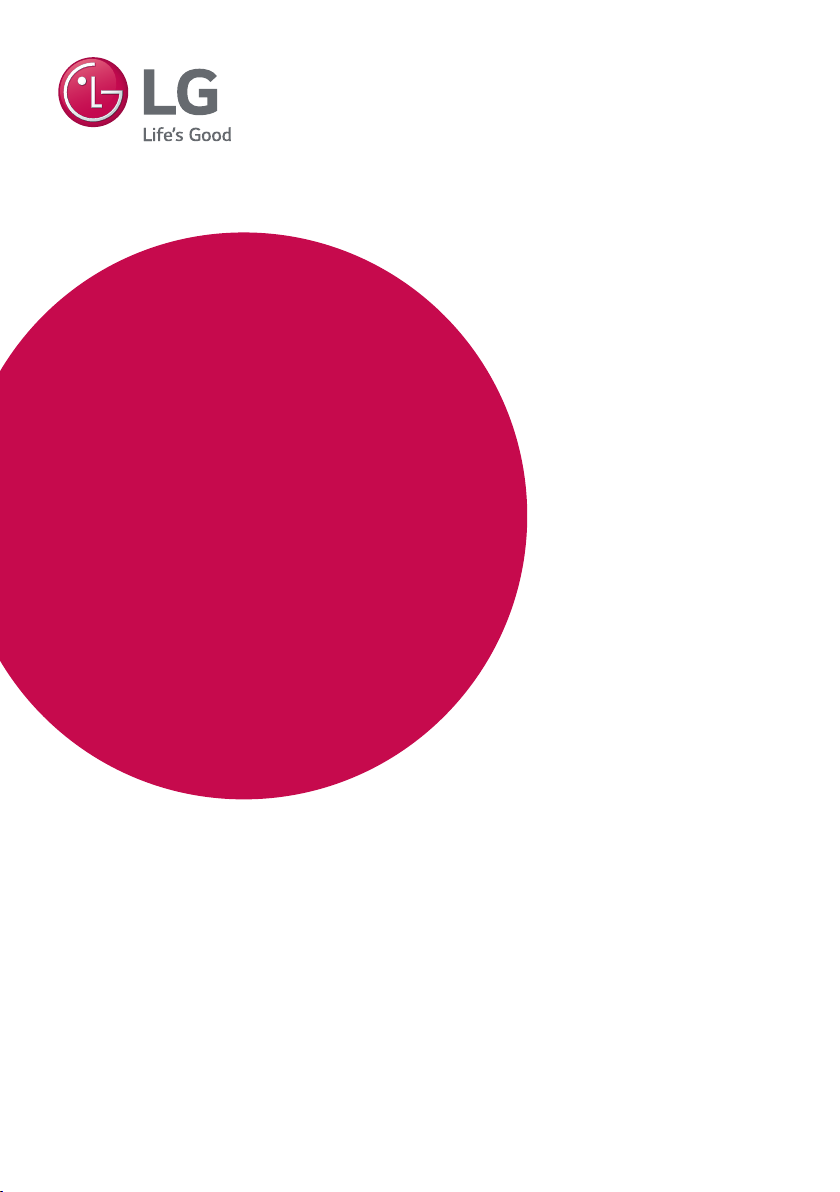
INSTRUKCJA OBSŁUGI
Bezprzewodowy
panel dźwiękowy
Proszę dokładnie przeczytać ten podręcznik przed rozpoczęciem
użytkowania zestawu i zachować go na przyszłość.
LAS655K (LAS655K, S55A1-D)
www.lg.com
Copyright © 2017 LG Electronics. Wszelkie prawa zastrzeżone.
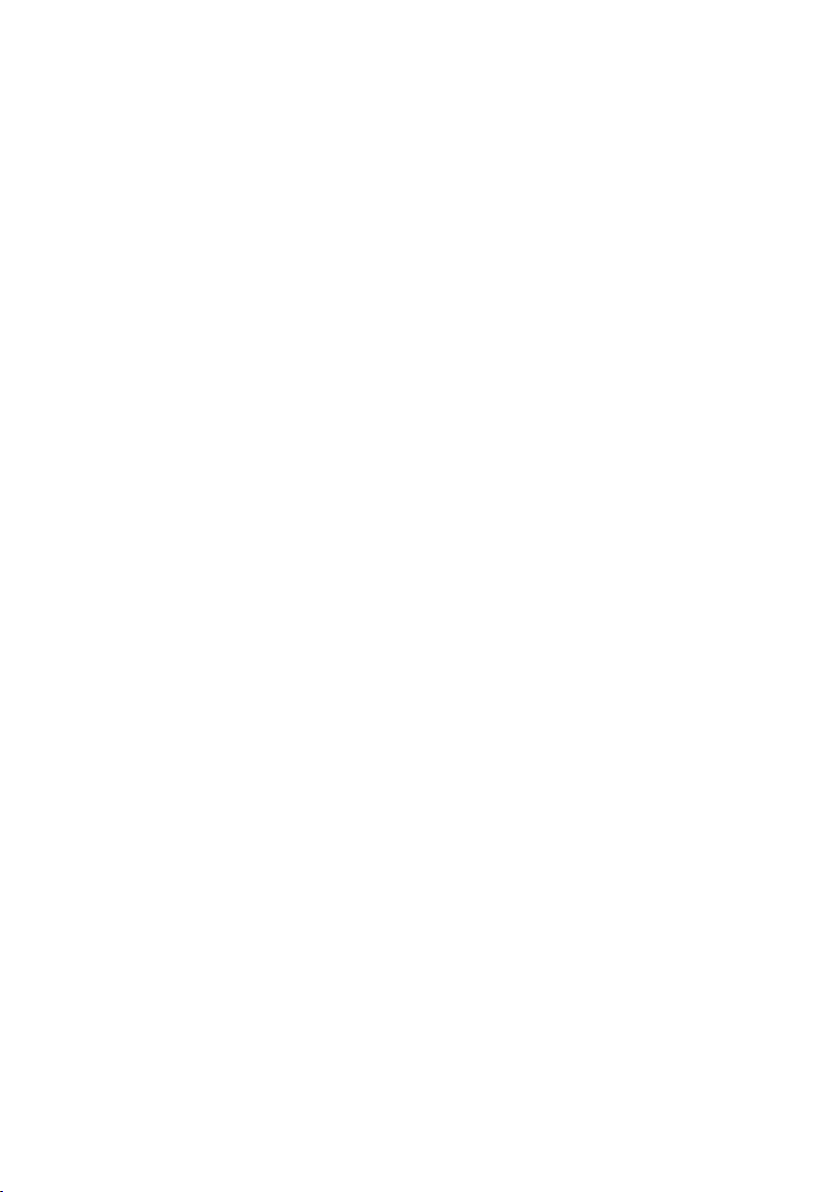
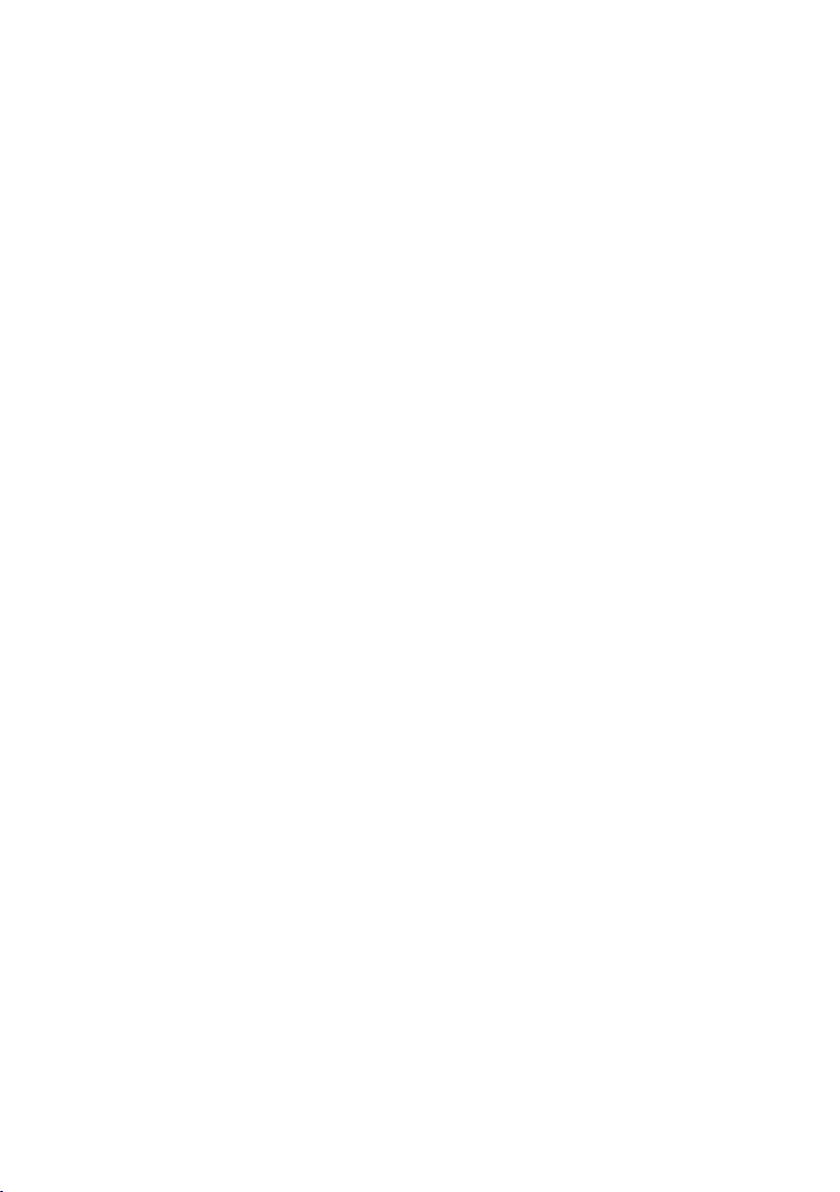
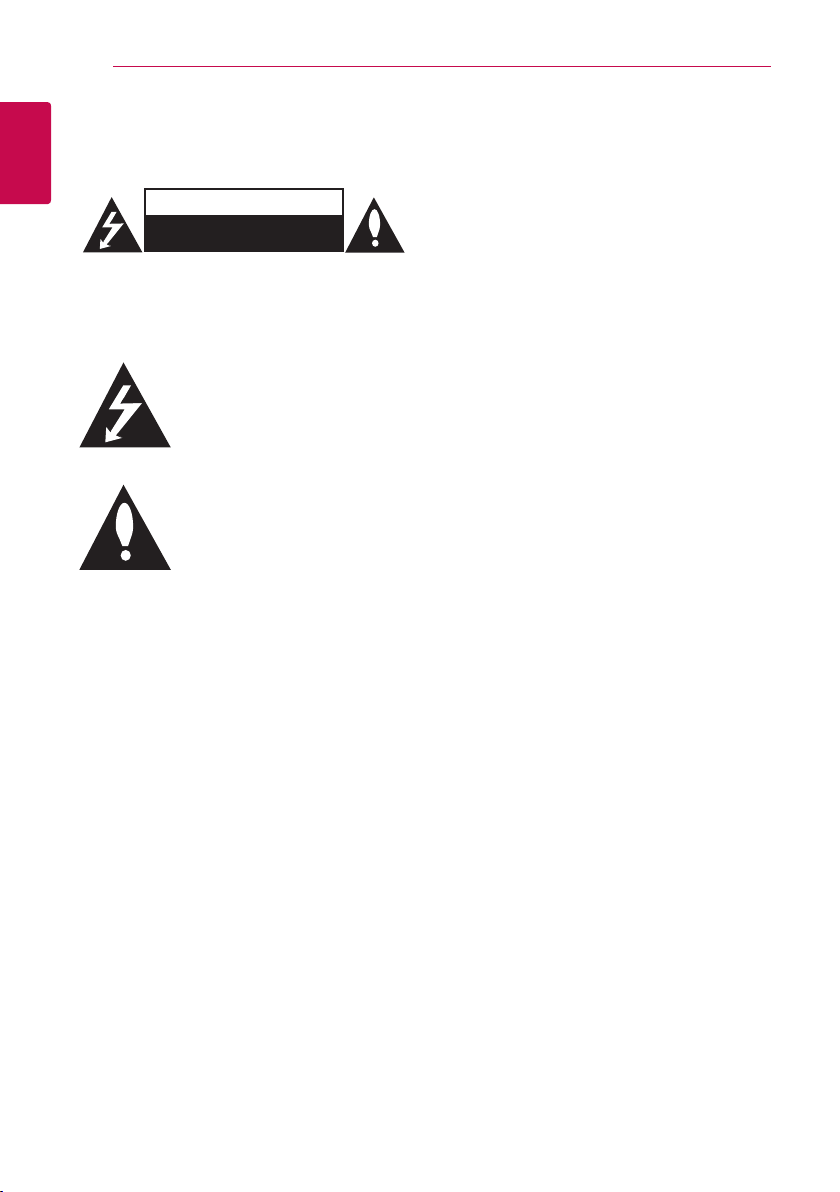
Na początek4
Informacja dot.
bezpieczeństwa
1
Na początek
Uwaga: ABY ZREDUKOWAĆ RYZYKO PORAŻENIA
PRĄDEM ELEKTRYCZNYM, NIE ZDEJMOWAĆ
POKRYWY. WEWNĄTRZ NIE MA CZĘŚCI, KTÓRE
MOGĄ BYĆ NAPRAWIANE PRZEZ UŻYTKOWNIKA.
ryzyko porażenia prądem elektrycznym.
OSTRZEŻENIE: CHRONIĆ URZĄDZENIE PRZED
DESZCZEM I WILGOCIĄ, ABY UNIKNĄĆ POŻARU LUB
PORAŻENIA PRĄDEM.
UWAGA: To urządzenie nie może być wystawione
na działanie wody (kapiącej lub rozpryskiwanej)
i nie należy kłaść na nim przedmiotów
wypełnionych cieczą, takich jak wazony.
Uwaga
RYZYKO PORAŻENIA PRĄDEM;
NIE OTWIERAĆ
Symbol błyskawicy w trójkącie
informuje użytkownika o obecności
nieizolowanego, niebezpiecznego
napięcia elektrycznego wewnątrz
produktu, które powoduje znaczące
Symbol wykrzyknika w trójkącie
informuje użytkownika o obecności
ważnych instrukcji dot. obsługi
i konserwacji (serwisowania) w
dokumentacji dołączonej do
produktu.
OSTRZEŻENIE: Nie instalować urządzenia w
przestrzeni zamkniętej, jak np. półki z książkami itd.
UWAGA: W pobliżu tego urządzenia nie wolno
używać produktów wysokiego napięcia (np.
elektrycznej packi na muchy). Urządzenie może
ulec usterce z powodu przeskoku napięcia.
UWAGA: Nie zasłaniać otworów wentylacyjnych.
Instalować zgodnie z zaleceniami producenta.
Szczeliny i otwory wentylacyjne w obudowie
zapewniają niezawodną pracę urządzenia i chronią
je przed przegrzaniem. Nie należy kłaść urządzenia
na łóżku, soe, dywanie lub na innej podobnej
powierzchni, która mogłaby doprowadzić do
zatkania tych otworów. Nie należy umieszczać
urządzenia w zabudowie izolującej, takiej jak półki
na książki, stojaki, chyba że zostanie zapewniona
odpowiednia wentylacja lub jest to zgodne z
instrukcją producenta.
Uwaga dotycząca przewodu zasilania
Dla większości urządzeń zalecane jest, aby były
podłączone do osobnego obwodu;
To znaczy do pojedynczego gniazdka, które zasila
tylko dane urządzenie i nie ma innych wyjść lub
odgałęzień. Dla pewności sprawdzić stronę ze
specykacjami technicznymi w niniejszej instrukcji
obsługi. Nie przeciążać gniazdek zasilających.
Przeciążone, luźne, uszkodzone lub przepalone
gniazdka, kable zasilające lub przedłużające
stwarzają zagrożenie. Jakakolwiek z powyższych
sytuacji może być przyczyną porażenia prądem
lub pożaru. Raz na jakiś czas należy sprawdzać
przewód zasilający urządzenia i jeśli pojawią się
oznaki uszkodzenia lub przetarcia się, odłączyć
go, zaprzestać korzystania z urządzenia i
wymienić przewód w autoryzowanym serwisie.
Zabezpieczyć przewód zasilania przed zycznym
lub mechanicznym niewłaściwym użytkowaniem,
tj. przed skręcaniem, zapętleniem, zaciskaniem,
przytrzaskiwaniem drzwiami lub przekraczaniem.
Należy zwrócić szczególną uwagę na wtyczki,
gniazdka ścienne oraz miejsce, w którym przewód
łączy się z urządzeniem. Wyjąć wtyczkę przewodu
zasilającego, aby odłączyć od zasilania. Podczas
instalacji urządzenia upewnić się, że wtyczka jest
łatwo dostępna.
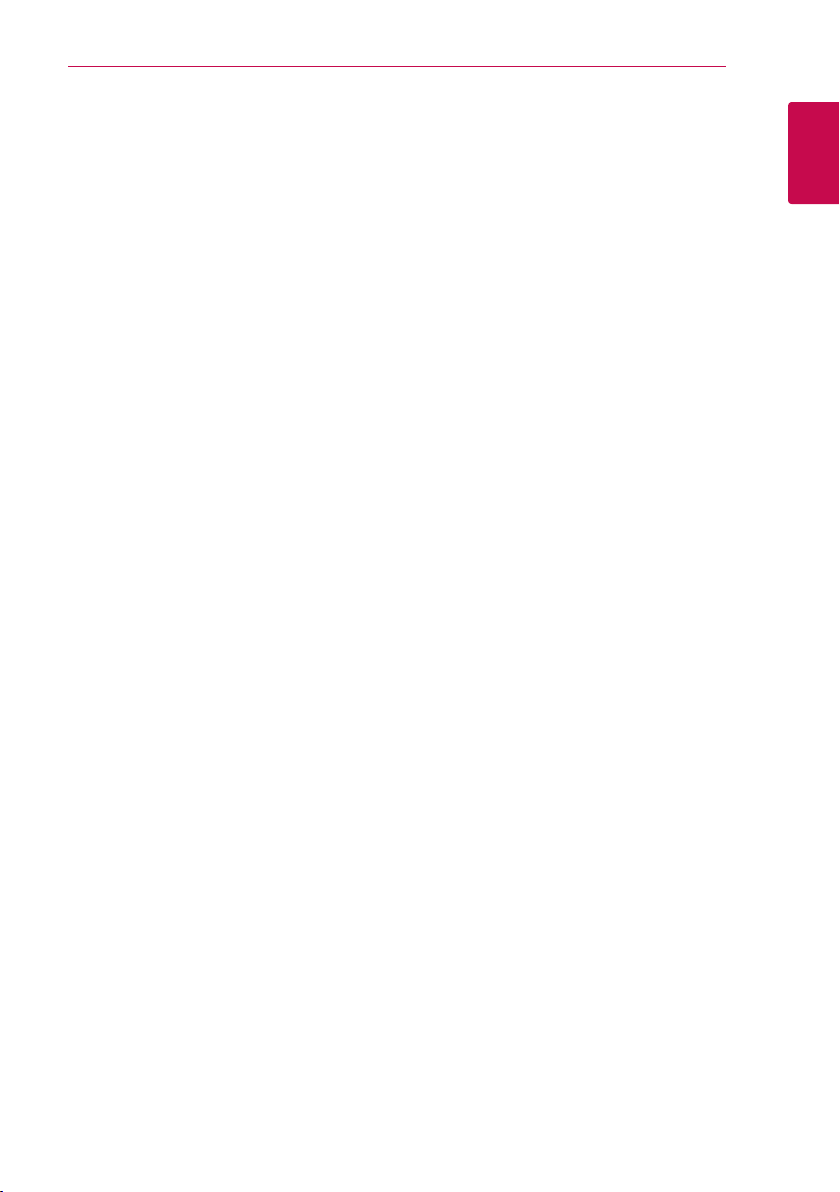
To urządzenie jest wyposażone w przenośną
baterię lub akumulator.
Bezpieczny sposób wyjęcia baterii ze sprzętu:
Wyjąć starą baterię lub paczkę baterii, wykonując
kroki montażu w odwrotnej kolejności. Aby
uniknąć zanieczyszczenia środowiska i szkodliwego
wpływu na zdrowie ludzi i zwierząt, zużyte baterie
lub akumulatorki należy umieścić w odpowiednim
pojemniku w oznaczonym punkcie zbiórki
odpadów. Nie wyrzucać baterii i akumulatorków
wraz z odpadami gospodarstwa domowego.
Zalecamy korzystać z lokalnych, darmowych
systemów baterii i akumulatorów zwrotnych.
Bateria nie może być wystawiana na nadmierne
ciepło, jak np. promienie słoneczne, pożar itp.
Na początek 5
1
Na początek
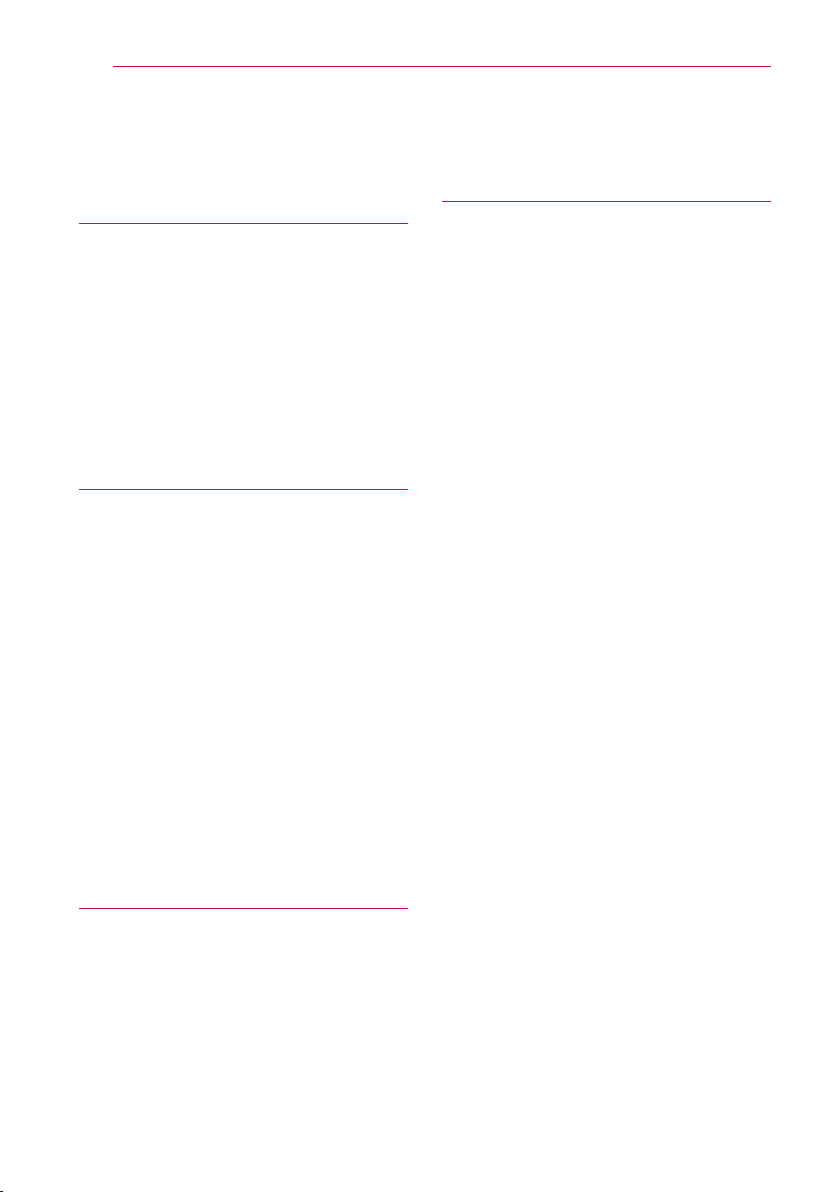
Spis treści6
Spis treści
1 Na początek
4 Informacja dot. bezpieczeństwa
8 Główne funkcje
8 Wstęp
8 – O wyświetlanym symbolu „7”
9 Panel przedni
9 Panel tylny
10 Pilot
11 Instalacja panelu dźwiękowego
11 Mocowanie jednostki głównej na ścianie
2 Przyłączanie
13 Połączenie niskotonowego głośnika
bezprzewodowego
14 Podłączenia do Twojego telewizora
14 – Podłączenie HDMI
14 – Co to jest SIMPLINK?
15 – Funkcja ARC (Audio Return Channel)
15 – Ustawienie rozdzielczości
16 – Połączenie OPTICAL IN
16 Połączenia z urządzeniem zewnętrznym
16 – Połączenie OPTICAL IN
17 Podłączenie anteny
17 Podłączanie do sieci domowej
17 – Kablowe podłączenie do sieci
18 – Konfiguracja połączenia przwodowego
19 – Bezprzewodowe połączenie sieciowe
20 – Konfiguracja sieci bezprzewodowej
3 Ustawianie systemu
23 Konfiguracja początkowa
24 Ustawienia
24 – Ustawienia opcji konfiguracji
25 – [SIEĆ] MENU
25 – [WYŚWIETL.] MENU
26 – [JĘZYK] MENU
26 – [AUDIO] MENU
27 – [INNE] MENU
29 Efekt dźwiękowy
29 – Ustawianie trybu dźwięku
29 – Tryb nocny
29 – Korzystanie z mikrofonu
4 Obsługa
30 Wyświetlanie menu Home
30 – Korzystanie z menu [Główne]
30 Odtwarzanie podłączonych urządzeń
30 – Odtwarzanie zawartości z USB
32 – Odtwarzanie pliku na urządzeniu z
Android
33 – Odtwarzanie pliku z serwera
sieciowego
33 Wykorzystanie Home Network Server dla
komputera PC
33 – Informacje dot. oprogramowania
SmartShare PC
33 – Pobieranie oprogramowania
SmartShare PC
33 – Instalowanie oprogramowania
SmartShare PC
34 – Współdzielenie plików
i folderów
34 – Wymagania systemowe
35 Ogólne informacje o odtwarzaniu
35 – Podstawowe operacje dla zawartości
wideo i audio
35 – Podstawowe operacje dla zdjęć
35 – Wznowienie odtwarzania
36 Menu ekranowe
36 – Aby sterować odtwarzaniem filmów
37 – Aby sterować wyświetlaniem obrazów
38 Odtwarzanie zaawansowane
38 – Odtwarzanie powtarzane
38 – Powtarzanie określonego fragmentu
38 – Odtwarzanie od wybranego czasu
39 – Wybór języka napisów
39 – Słuchanie różnych ścieżek audio
39 – Zmienianie współczynnika kształtu
obrazu TV
39 – Zmienianie strony kodowej napisów
40 – Zmienianie trybu obrazu
40 – Wyświetlanie informacji o zawartości
40 – Zmienianie widoku listy zawartości
41 – Wybieranie pliku z napisami
41 – Słuchanie muzyki w czasie pokazu
slajdów
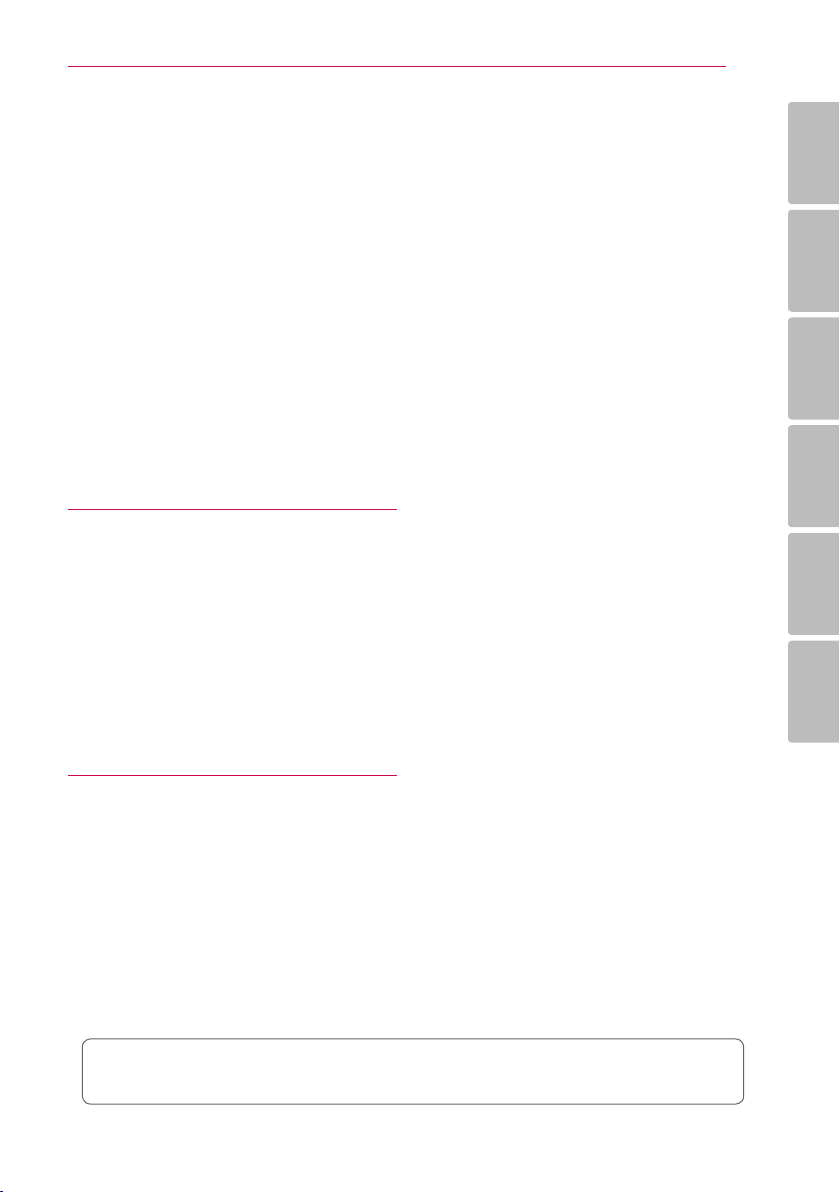
Spis treści 7
42 Korzystanie z radia
42 – Słuchanie radia
42 – Zapisywanie stacji radiowych
42 – Usuwanie zapisanej stacji
42 – Usuwanie wszystkich zapisanych stacji
42 – Polepszenie słabego odbioru stacji
FM
42 – Patrz informacje na temat stacji
radiowej
43 LG AV Remote
43 Prywatny tryb dźwięku
43 Korzystanie z technologii BLUETOOTH®
44 – Słuchanie muzyki zapisanej na
urządzeniach BLUETOOTH
45 LG Sound Sync
46 Korzystanie z Premium
5 Rozwiązywanie problemów
47 Rozwiązywanie problemów
47 – Ogólne
48 – Sieć
49 – Obraz
49 – Dźwięk
49 – Wsparcie klienta
49 – INFORMACJA DOTYCZĄCA
OPROGRAMOWANIA OPEN
SOURCE
6 Załącznik
50 Sterowanie telewizorem przy pomocy
dołączonego pilota
50 – Konfiguracja pilota zdalnego
sterowania do Twojego telewizora
51 Aktualizacja oprogramowania sieciowego
51 – Informacja o uaktualnieniu sieciowym
51 – Ak. oprog.
53 Dodatkowe informacje
53 – Wamagania pliku
55 – O DLNA
55 – Wymagania systemowe
56 Specyfikacje wyjścia audio
57 Znaki handlowe i licencje
58 Specyfikacje
59 Konserwacja
59 – Obsługa urządzenia
59 WAŻNA INFORMACJA DOTYCZĄCA
USŁUG SIECIOWYCH
1
2
3
4
5
6
Niektóre treści zawarte w niniejszej instrukcji mogą różnić się od treści zawartych w twoim
odtwarzaczu w zależności od wersji oprogramowania odtwarzacza lub twojego dostawcy usług.
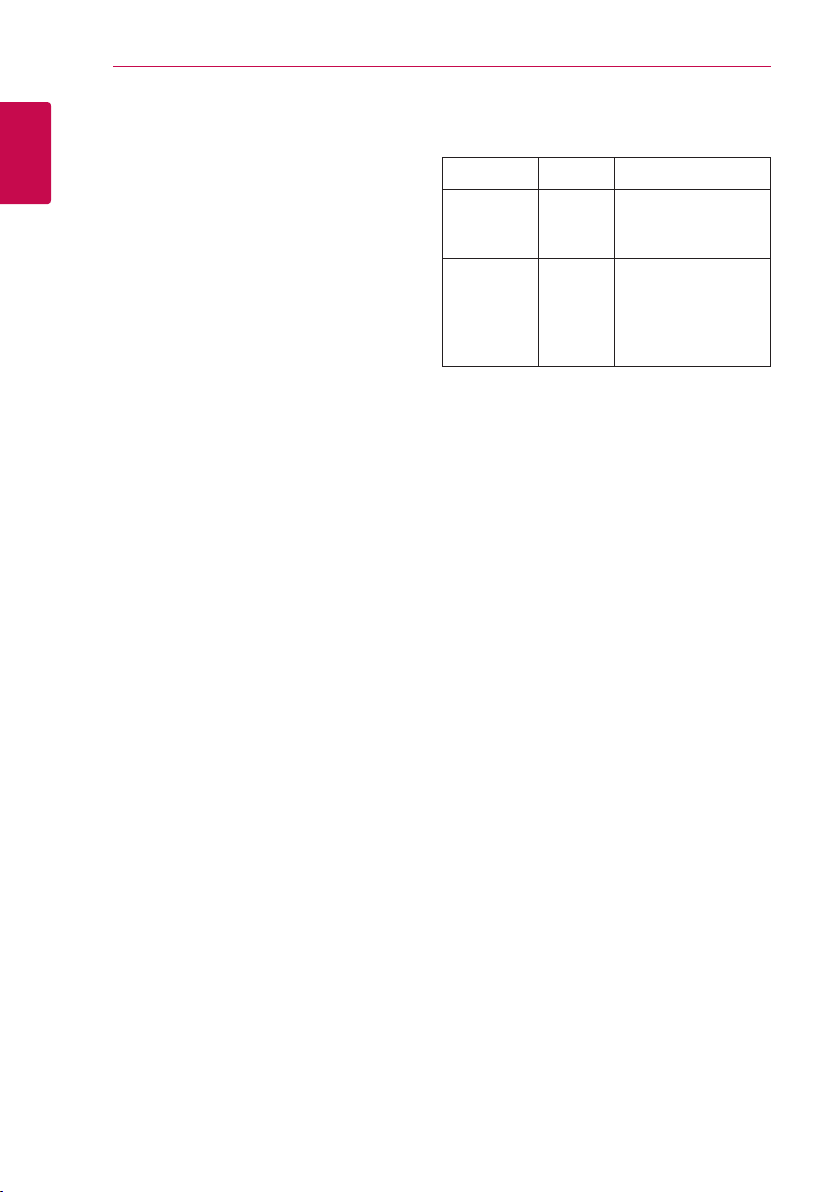
Na początek8
Główne funkcje
LG Sound Sync
1
Umożliwia sterowanie głośnością tego urządzenia
Na początek
za pomocą pilota zdalnego sterowania Twojego
telewizora LG, który jest kompatybilny z LG Sound
Sync.
Bluetooth®
Odsłuchiwanie muzyki z urządzenia Bluetooth.
Sterowanie LG AV
Możesz sterować tym odtwarzaczem przez sieć
domową za pośrednictwem iPhona lub telefonu z
Androidem.
Wstęp
Określenie Symbol Opis
Uwaga
Ostrożnie
,
>
O wyświetlanym symbolu „7”
Ikona „7” pojawiająca się na ekranie telewizora
oznacza, że funkcja objaśniania w niniejszej
instrukcji obsługi jest niedostępna dla danego
nośnika.
Wskazuje specjalne
uwagi i cechy
eksploatacyjne.
Wskazuje
uwagi, których
nieprzestrzeganie
może doprowadzić
do uszkodzeń.
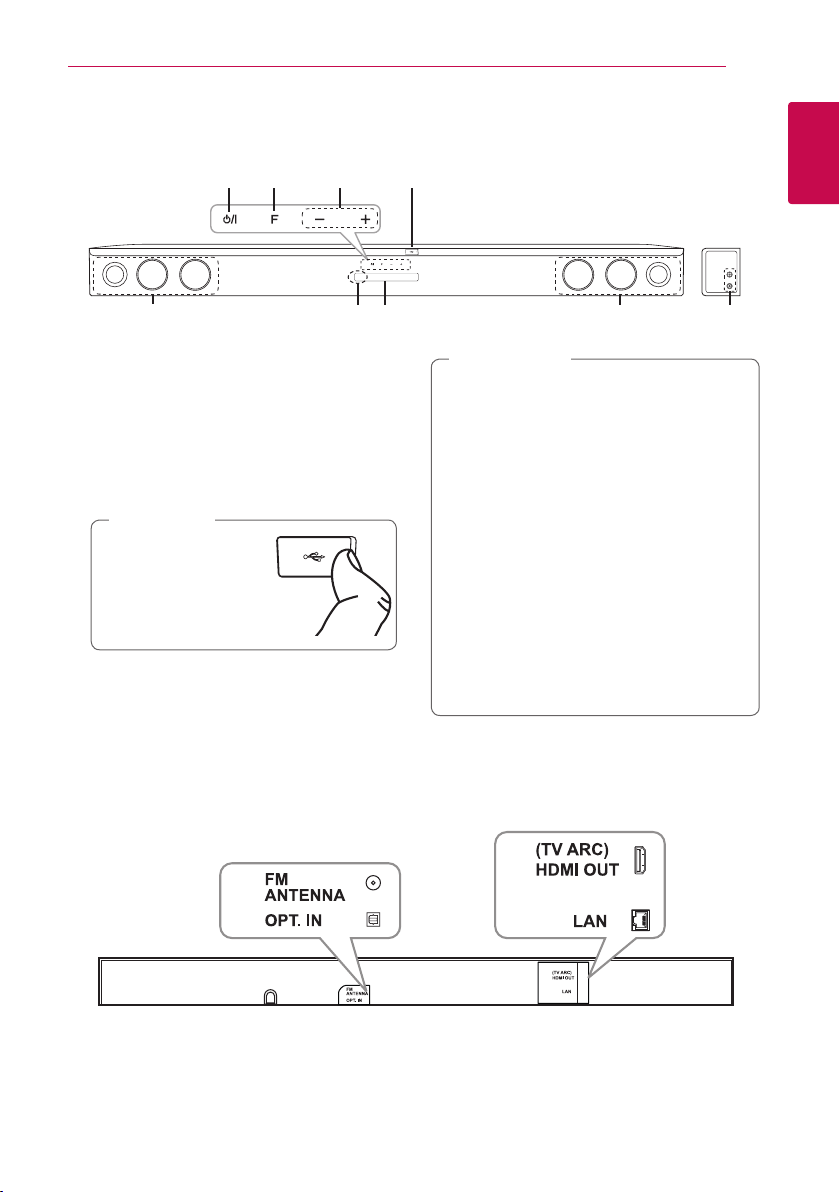
Panel przedni
Na początek 9
a b dc
g
a 1/!
b
c p/o
d
e
f
g
h
(Tryb czuwania / Włącz)
F (Funkcja)
Naciskaj go wielokrotnie w celu wybrania innej
funkcji.
(Głośność)
Regulacja poziomu głośności.
Port USB
Uwaga
,
Otwórz osłonę USB
za pomocą palca, aby
podłączyć urządzenie USB.
Czujnik pilota
Okienko wyświetlacza
Głośniki
MIC. 1/2
1
Na początek
fe
Uwaga
>
Środki ostrożności dotyczące używania
przycisków dotykowych
yPrzyciski te należy dotykać czystymi i
suchymi rękami.
- W środowisku wilgotnym, należy przed
użyciem wytrzeć przyciski.
yNie wolno za mocno naciskać przycisków
dotykowych.
- Jeżeli przycisk zostanie naciśnięty za
mocno, może to spowodować jego
uszkodzenie.
yAby przycisk działał poprawnie wystarczy go
dotknąć.
yNależy uważać, aby nie dotykać przycisków
dotykowych materiałami przewodzącymi.
Może to spowodować powstanie usterek.
g h
Panel tylny
FM ANTENNA : Złącze anteny
a
OPT. IN : Wejście optyczne
b
a
b
c
d
HDMI OUT : Wyjście HDMI
c
LAN : Wtyczka LAN
d
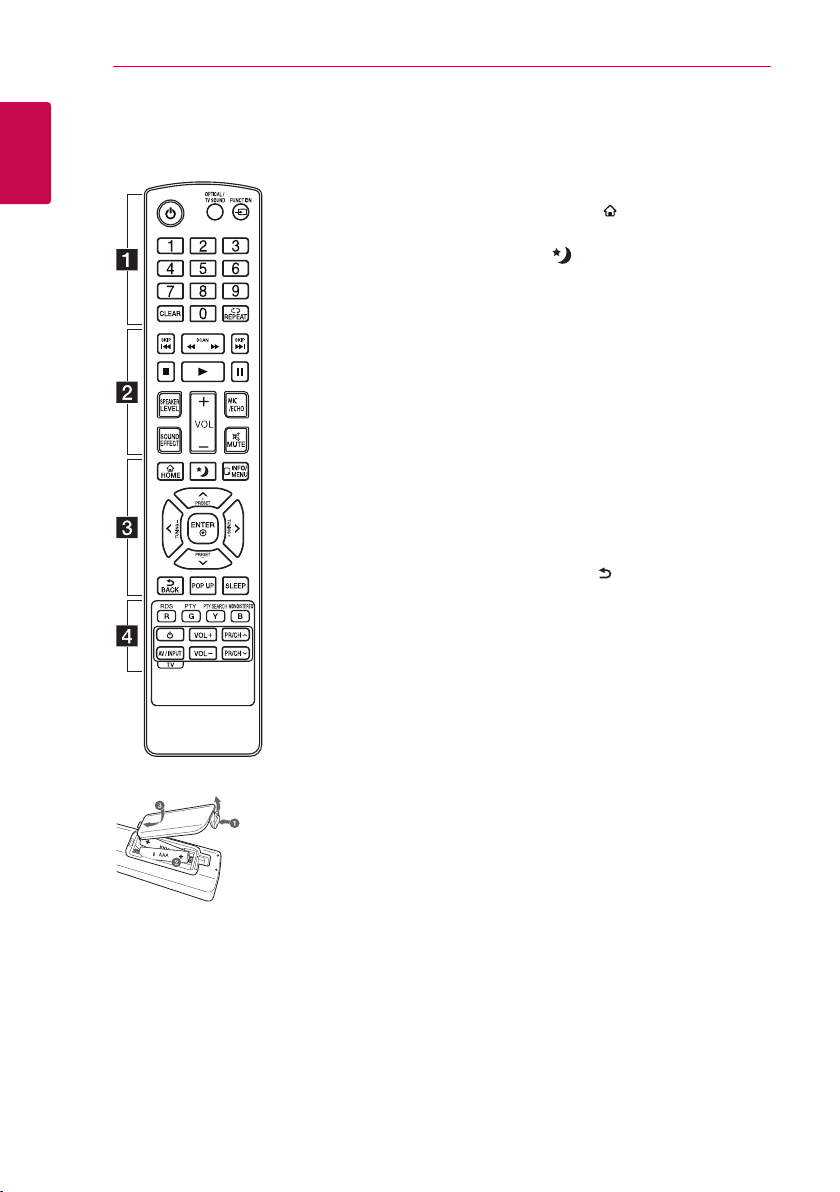
Na początek10
(R03)
(R03)
Pilot
1
Na początek
Wymiana baterii
Zdejmij pokrywę baterii
znajdującą się z tyłu pilota
zdalnego sterowania i włóż dwie
baterie R03 (rozmiar AAA) z 4 i
5 ustawionymi prawidłowo.
• • • • • • a • • • • • •
1 (Zasilanie): Włącza lub wyłącza
urządzenie.
OPTICAL/TV SOUND: Zmienia
typ wejścia bezpośrednio na
optyczny.
FUNCTION (P): Przełączanie
między źródłami wejściowymi.
Przyciski numeryczne 0-9:
Wybiera numerowane opcje w
menu.
CLEAR: Usuwa numer podczas
ustawiania hasła lub połączenia
sieciowego.
REPEAT (h): Powtarzanie
wybranej sekcji lub sekwencji.
• • • • • • b • • • • •
c/v (SCAN): Przeszukuje
wstecz lub w przód.
C/V (SKIP): Przejście do
następnego lub poprzedniego
rozdziału/ścieżki/pliku.
Z (Zatrzymaj): Zatrzymuje
odtwarzanie.
z (Odtwarzaj): Rozpoczyna
odtwarzanie.
M (Wstrzymaj): Wstrzymuje
odtwarzanie.
SPEAKER LEVEL: Ustawia poziom
głośności żądanego głośnika.
SOUND EFFECT: Wybieranie
trybu efektu dźwiękowego.
VOL +/-: Regulacja poziomu
głośności.
MIC/ECHO:
Wybór głośności mikrofonu, trybu
echa lub dźwięku.
MUTE(@): Wycisza jednostkę.
• • • • • • c • • • • •
HOME ( ): Wyświetla lub zamyka
[Główne].
(Tryb nocny) : Włączanie lub
wyłączanie trybu nocnego.
SUBTITLE: Wybiera język napisów.
INFO/MENU (m): Włącza lub
wyłącza informacje wyświetlane
na ekranie.
PRESET +/-: Wybór
zaprogramowanych stacji
radiowych.
TUNING +/-: Dostrajanie stacji
radiowej.
Przyciski kierunku (W/S/
A/D): Wybieranie opcji w menu.
ENTER (b): Potwierdza wybór
menu.
BACK ( ): Wyjście z menu lub
powrót do poprzedniego ekranu.
POP UP: Wyświetla menu
podręczne, jeśli jest dostępne.
SLEEP: Ustawianie określonego
przedziału czasu, po którym
urządzenie wyłączy się.
• • • • • • d • • • • •
Przyciski kolorowe (R, G, Y, B):
- Służą także jako przycisków
skrótów dla konkretnych menu.
- Przycisk B: Wybieranie trybu FM
mono/stereo.
RDS: Radio Data System.
PTY: Wyświetlanie typu programu
dla RDS.
PTY SEARCH: Wyszukiwanie
programów według typu.
Przyciski sterowania telewizorem:
Patrz strona 50.
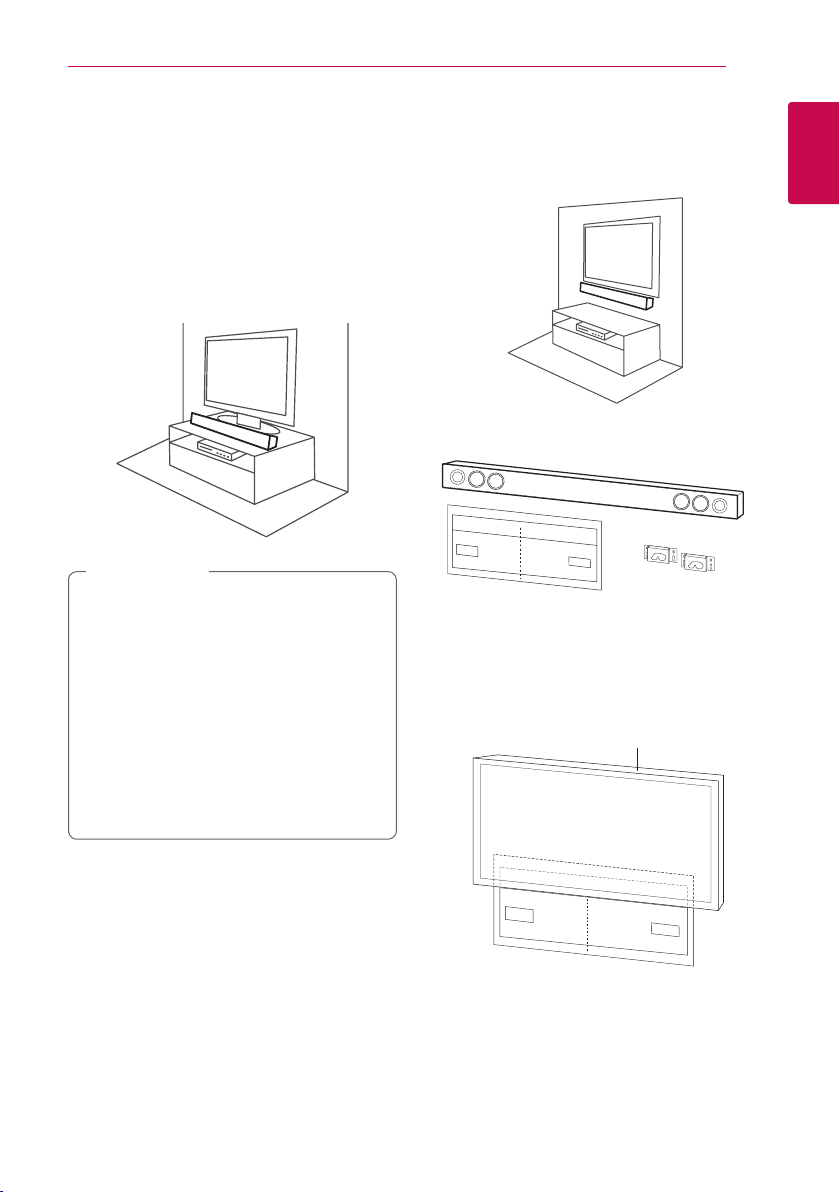
Na początek 11
Instalacja panelu dźwiękowego
Możesz słuchać dźwięku, podłączając urządzenie
do innego urządzenia: telewizora, odtwarzacza Bluray, odtwarzacza DVD itp.
Umieść urządzenie przed telewizorem i podłącz je
do wybranego przez siebie urządzenia. (Patrz strony
14 - 17)
Uwaga
>
yW celu uzyskania najlepszej jakości
połączenia bezprzewodowego, takiego jak
Bluetooth czy połączenie bezprzewodowe
głośnika niskotonowego, nie należy
instalować urządzenia na metalowych
meblach, ponieważ komunikacja
bezprzewodowa realizowana jest za
pomocą modułu umieszczonego na spodzie
urządzenia.
yNie wolno ciągnąć za podłączone kable
(mikrofon itp.), może to spowodować
spadnięcie urządzenia lub telewizora.
Mocowanie jednostki głównej na ścianie
Możesz zamocować urządzenie na ścianie.
Przygotuj śruby i wsporniki.
Jednostka
Wspornik
Szablon instalacji
uchwytu ściennego
1. Dopasuj oznaczenie TV’s BOTTOM EDGE na
WALL BRACKET INSTALL GUIDE
telewizora.
ścienny
z dolną krawędzią
TV
1
Na początek
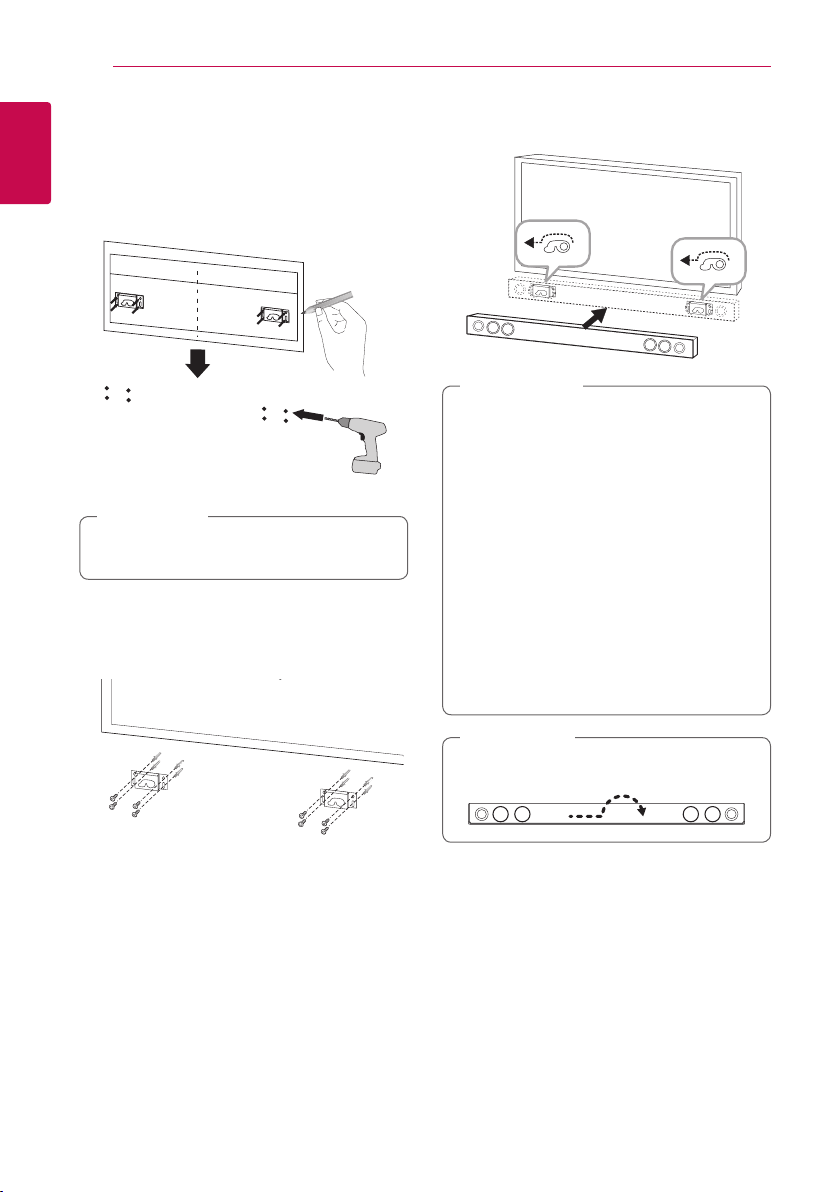
Na początek12
2. Jeżeli mocujesz do ściany (beton), użyj kołków
(niedostarczone). W celu zamocowania należy
wywiercić kilka otworów. Arkusz wzornika
(WALL BRACKET INSTALL GUIDE) dostarczony
1
Na początek
jest jako pomoc podczas wiercenia. Użyj
wzornika do sprawdzenia punktów wiercenia.
Uwaga
,
Śruby oraz kołki nie są dostarczone. Do
mocowania zalecamy Hilti (HUD-1 6 x 30).
3. Zdejmij WALL BRACKET INSTALL GUIDE.
4. Zamocuj wspornik ścienny przy pomocy
śrub (niedostarczone) tak, jak to pokazano na
rysunku poniżej.
5. Powieś urządzenie na wsporniku tak, jak to
pokazano poniżej.
Uwaga
>
yNie instaluj urządzenia w odwróconej
pozycji. Może to spowodować uszkodzenie
elementów urządzenia lub być przyczyną
obrażeń ciała.
yNa zainstalowanym urządzeniu nie wolno
niczego zawieszać oraz nie wolno go
uderzać.
yUrządzenie należy dokładnie przymocować
do ściany tak, aby nie spadło. Jeżeli
urządzenie spadnie może to spowodować
obrażenia lub jego uszkodzenie.
yGdy urządzenie jest przymocowane
do ściany należy uważać, aby dzieci nie
ciągnęły za którykolwiek z kabli, gdyż może
to spowodować jego spadnięcie.
Uwaga
,
Zdejmij urządzenie ze wspornika, tak jak to
pokazano poniżej.
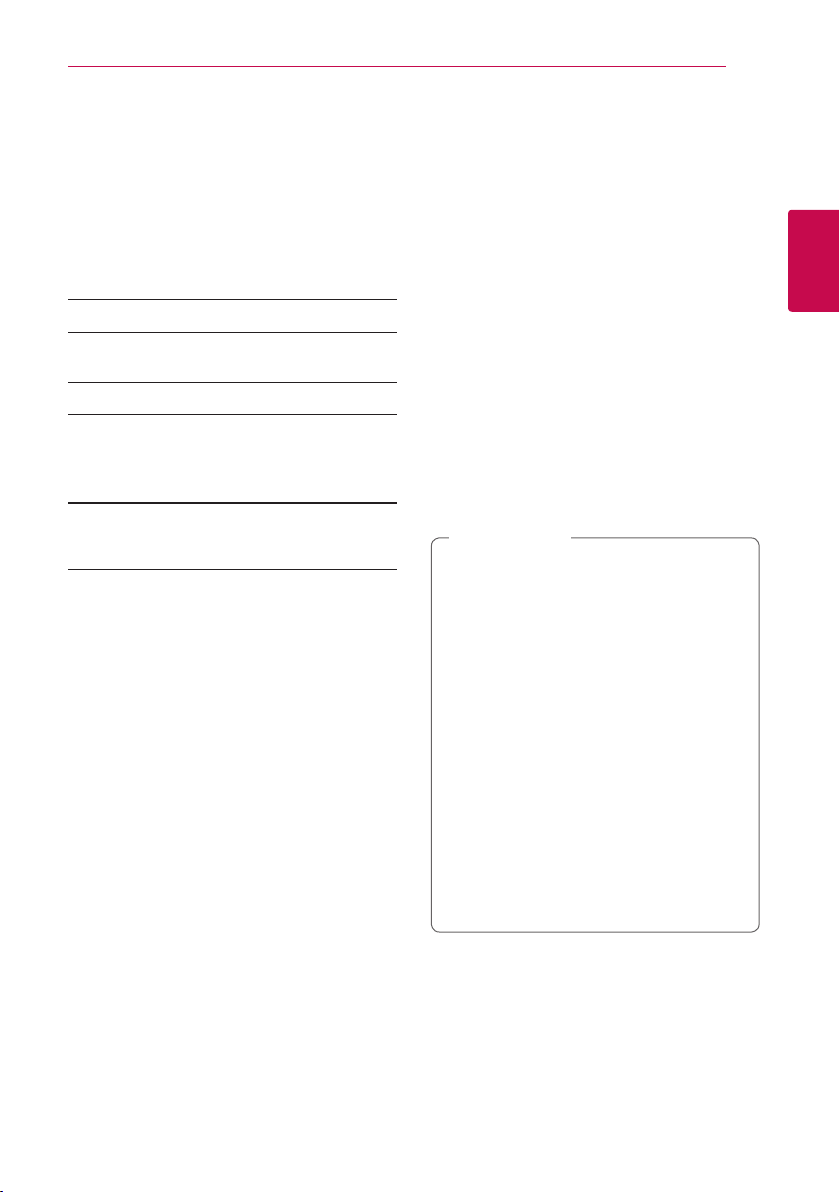
Przyłączanie 13
Połączenie niskotonowego głośnika bezprzewodowego
Kontrolka LED subwoofera
bezprzewodowego
Kolory LED Stan
Żółto-zielony
(miga)
Żółto-zielony Nawiązano połączenie.
Czerwony Bezprzewodowy głośnik
Wył. (brak
wyświetlenia)
Konfiguracja subwoofera
bezprzewodowego za pierwszym razem
1. Podłącz do gniazdka kabel zasilania subwoofera
bezprzewodowego.
2. Włącz urządzenie główne: Jednostka
główna oraz subwoofer zostaną połączone
automatycznie.
Ręczne podłączenie subwoofera
bezprzewodowego
Jeśli połączenie nie zostanie nawiązane, wskaźnik
LED urządzenia zapali się na czerwono, żółtozielony wskaźnik LED bezprzewodowego głośnika
niskotonowego zacznie migać, sam głośnik zaś
nie będzie emitował dźwięku. Aby rozwiązać ten
problem, wykonaj poniższe kroki.
1. Ustaw poziom głośności głównego urządzenia
na minimalny.
-W oknie wyświetlacza pokaże się napis ”VOL
MIN”.
2. Naciśnij i przytrzymaj przycisk MUTE(@)
pilota przez ok. 3 sekundy.
-Przez krótką chwilę w oknie wyświetlacza
pojawi się napis “WL RESET”.
Trwa próba nawiązania
połączenia.
niskotonowy działa w trybie
czuwania, lub połączenie nie
zostało nawiązane.
Przewód zasilający subwoofera
bezprzewodowego jest
odłączony.
3. Jeśli wskaźnik LED bezprzewodowego głośnika
niskotonowego cały czas miga naprzemiennie
na żółto i zielono, możesz pominąć ten krok.
Naciśnij i przytrzymaj przycisk PAIRING,
umieszczony w tylnej cześci bezprzewodowego
głośnika niskotonowego, przez ponad 5 sekund.
-Wskaźnik LED niskotonowego głośnika
bezprzewodowego zapala się naprzemiennie
na czerwono i żółto-zielono.
4. Odłącz przewód zasilania urządzenia i
bezprzewodowego głośnika niskotonowego.
5. Podłącz je ponownie po tym, jak wskaźnik LED
głównego urządzenia i bezprzewodowego
głośnika niskotonowego całkowicie się wyłączy.
Urządzenie oraz głośnik niskotonowy zostaną
automatycznie sparowane po włączeniu
urządzenia.
-Po nawiązaniu połączenia ujrzysz zapalony,
żółto-zielony wskaźnik LED na głośniku
niskotonowym.
Uwaga
,
yNawiązanie komunikacji i rozpoczęcie
przesyłania dźwięku pomiędzy urządzeniem
a bezprzewodowym głośnikiem
niskotonowym zajmuje kilka sekund
(czasem może trwać dłużej).
yIm bliżej siebie znajdują się urządzenie oraz
głośnik niskotonowy, tym wyższa jest jakość
dźwięku. Zaleca się instalację urządzenia i
głośnika niskotonowego tak blisko siebie,
jak to tylko możliwe (w odległości do 5 m) i
unikanie poniższych sytuacji.
-Pomiędzy głośnikiem niskotonowym a
urządzeniem znajduje się przeszkoda.
-W pobliżu znajduje się urządzenie
bezprzewodowe korzystające z tej
samej częstotliwości, takie jak np. sprzęt
medyczny, kuchenka mikrofalowa lub
urządzenie sieci bezprzwodowej LAN.
2
Przyłączanie
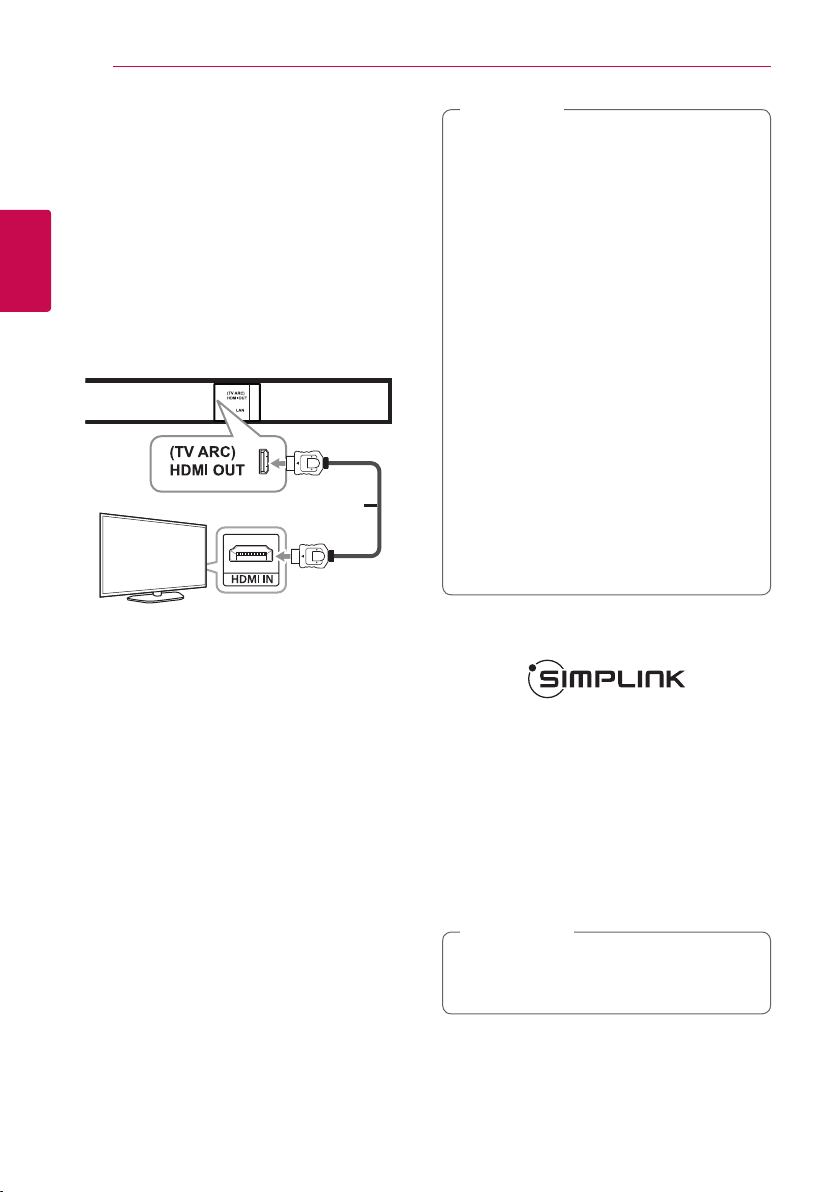
Przyłączanie14
Podłączenia do Twojego telewizora
Podłączenie HDMI
Jeżeli posiadasz telewizor lub monitor HDMI,
możesz go podłączyć do tego urządzenia przy
pomocy kabla HDMI (typ A, kabel High speed
2
HDMI™ obsługujący Ethernet). Połącz gniazdo
Przyłączanie
HDMI urządzenia z gniazdem HDMI telewizora lub
monitora.
TV
Kabel HDMI
Uwaga
,
yJeżeli podłączone urządzenie HDMI nie
akceptuje wyjścia audio tej jednostki,
dźwięku HDMI może w ogóle nie być lub
może być zniekształcony.
yJeśli używasz podłączenia HDMI, możesz
zmienić rozdzielczość dla wyjścia HDMI.
(patrz „Ustawienia rozdzielczości” na stronie
15).
yWybrać typ wyjścia video gniazda HDMI
OUT przy pomocy opcji [Ust. koloru HDMI]
w menu ustawień (patrz strona 26).
yZmiana rozdzielczości po dokonaniu
podłączenia może skutkować usterkami.
Aby rozwiązać problem, wyłącz nagrywarkę
i włącz ją ponownie.
yJeżeli połączenie HDMI z HDCP nie
zostanie potwierdzone, ekran TV zmienia
się na czarny. W takim przypadku sprawdź
podłączenie HDMI lub odłącz kabel HDMI.
yJeśli pojawiły się szumy lub linie na ekranie,
proszę sprawdzić kable HDMI (długość jest
zwykle ograniczona do 4,5 metra (15 ft.))
Ustaw źródło dla telewizora na HDMI (patrz
instrukcja obsługi telewizora).
Dodatkowe informacje dotyczące
HDMI
yW przypadku podłączenia kompatybilnego
urządzenie HDMI lub DVI należy upewnić się, że:
- Spróbuj wyłączyć urządzenie HDMI/DVI i
ten odtwarzacz. Następnie włącz urządzenie
HDMI/DVI i pozostaw je na ok. 30 sek. i włącz
odtwarzacz.
- Podłączone wejście wideo urządzenia jest
ustawione prawidłowo dla tego urządzenia.
- Podłączone urządzenie jest zgodne z wejściem
wideo 720 x 576p, 1280 x 720p, 1920 x 1080i
lub 1920x1080p.
yNie wszystkie urządzenia HDMI lub DVI
kompatybilne z HDCP będą działać z tym
urządzeniem.
- Obraz nie będzie wyświetlany prawidłowo na
urządzeniach niezgodnych z HDCP.
Co to jest SIMPLINK?
Niektóre funkcje tej jednostki sterowane są pilotem
telewizora, jeśli ta jednostka i telewizor LG z
systemem SIMPLINK połączone są złączem HDMI.
Funkcje, którymi może sterować pilot LG:
Włączenie/wyłączenie zasilania, zwiększenie/
zmniejszenie głośności itp.
Szczegóły na temat funkcji SIMPLINK patrz
instrukcja obsługi telewizora.
Telewizor LG z funkcją SIMPLINK oznaczony jest
powyższym logo.
Uwaga
,
W zależności od stanu urządzenia niektóre
czynności SIMPLINK mogą się różnić lub nie
działać.
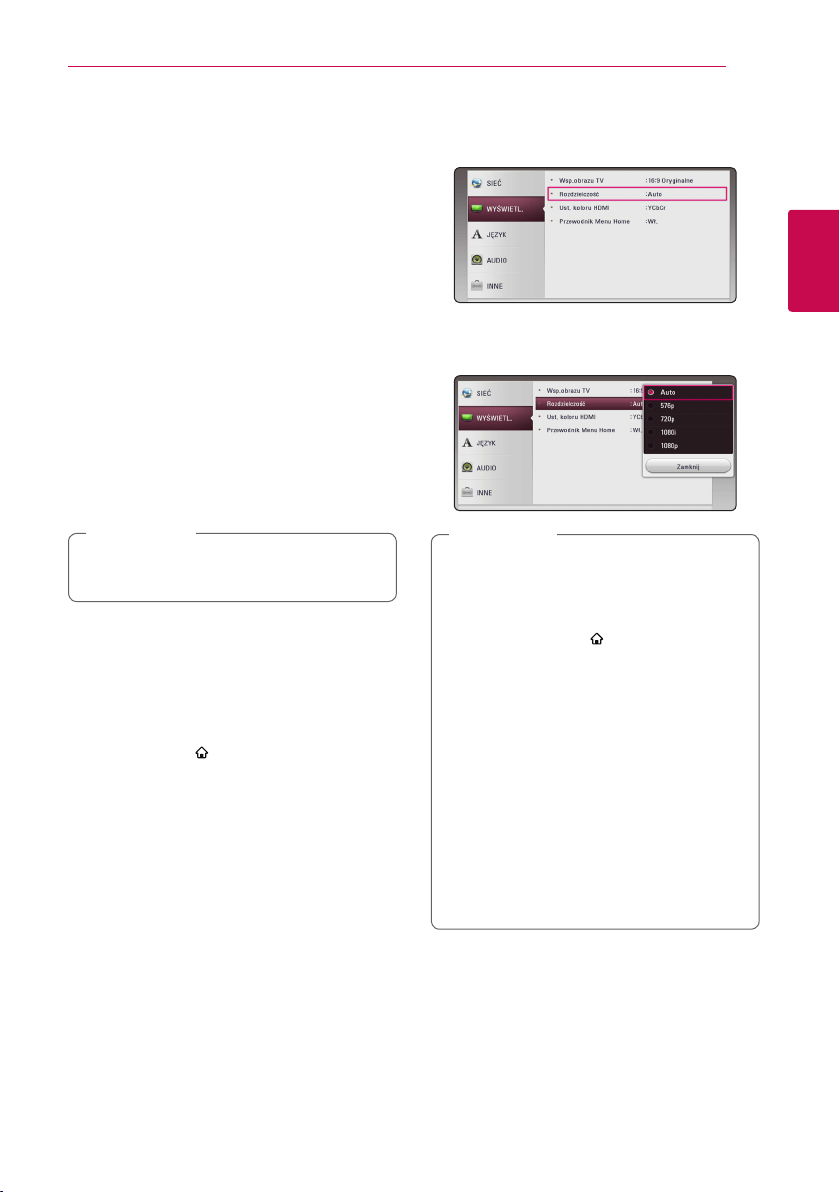
Przyłączanie 15
Funkcja ARC (Audio Return Channel)
Funkcja ARC umożliwia, telewizorowi z HDMI,
przesłanie strumienia audio do HDMI OUT tego
odtwarzacza.
Aby użyć tej funkcji:
-Twój telewizor musi obsługiwać funkcje HDMICEC i ARC oraz muszą one być włączone.
-Sposób ustawiania HDMI-CEC i ARC może się
różnić w zależności od telewizora. Aby uzyskać
szczegóły o funkcji ARC, patrz instrukcja
telewizora.
-Musisz użyć kabla HDMI (Kabel wysokiej
szybkości HDMI™ typu Az Ethernet).
-Należy podłączyć HDMI OUT w urządzeniu do
HDMI IN telewizora obsługującego funkcję ARC
za pomocą kabla HDMI.
-Można podłączyć tylko jeden panel dźwiękowy
do kompatybilnego telewizora z obsługą ARC.
Uwaga
,
Aby aktywować funkcję [SIMPLINK / ARC]
ustaw tę opcję na [Wł.]. (Strona 28)
Ustawienie rozdzielczości
Odtwarzacz zapewnia kilka rozdzielczości
wyjściowych dla gniazda HDMI OUT. Możesz
zmienić rozdzielczość za pomocą menu
[Ustawienia].
1. Naciśnij HOME ( ).
2. Użyj
i naciśnij ENTER (b). Pojawia się menu
[Ustawienia].
3. Za pomocą
a następnie naciśnij D aby przejść do drugiego
poziomu.
aby wybrać opcję [Ustawienia]
A/D
wybierz opcję [WYŚWIETL]
W/S
4. Za pomocą
[Rozdzielczość], a następnie naciśnij
ENTER (b) aby przejść do trzeciego poziomu.
5. Użyj przycisków
rozdzielczość, a następnie naciśnij
ENTER (b) w celu potwierdzenia wyboru.
Uwaga
,
yJeżeli Twój telewizor nie akceptuje
rozdzielczości ustawionej na jednostce,
możesz ustawić rozdzielczość na 576p w
następujący sposób:
1. Naciśnij HOME (
HOME.
2. Naciśnij Z (Zatrzymaj) na więcej niż 5
sekund.
yPo ręcznym wybraniu rozdzielczości i
podłączeniu złącza HDMI do telewizora,
w przypadku gdy telewizor nie akceptuje
ustawionej rozdzielczości, ustawienie
rozdzielczości zmienia się na [Auto].
yJeśli zostanie wybrana rozdzielczość
nieobsługiwana przez telewizor, pojawi
się wiadomość ostrzegawcza. Jeśli nic nie
widać po zmianie rozdzielczości, odczekać
20 sekund.
W/S
W/S
wybierz opcję
aby wybrać żądaną
) aby ukryć menu
2
Przyłączanie
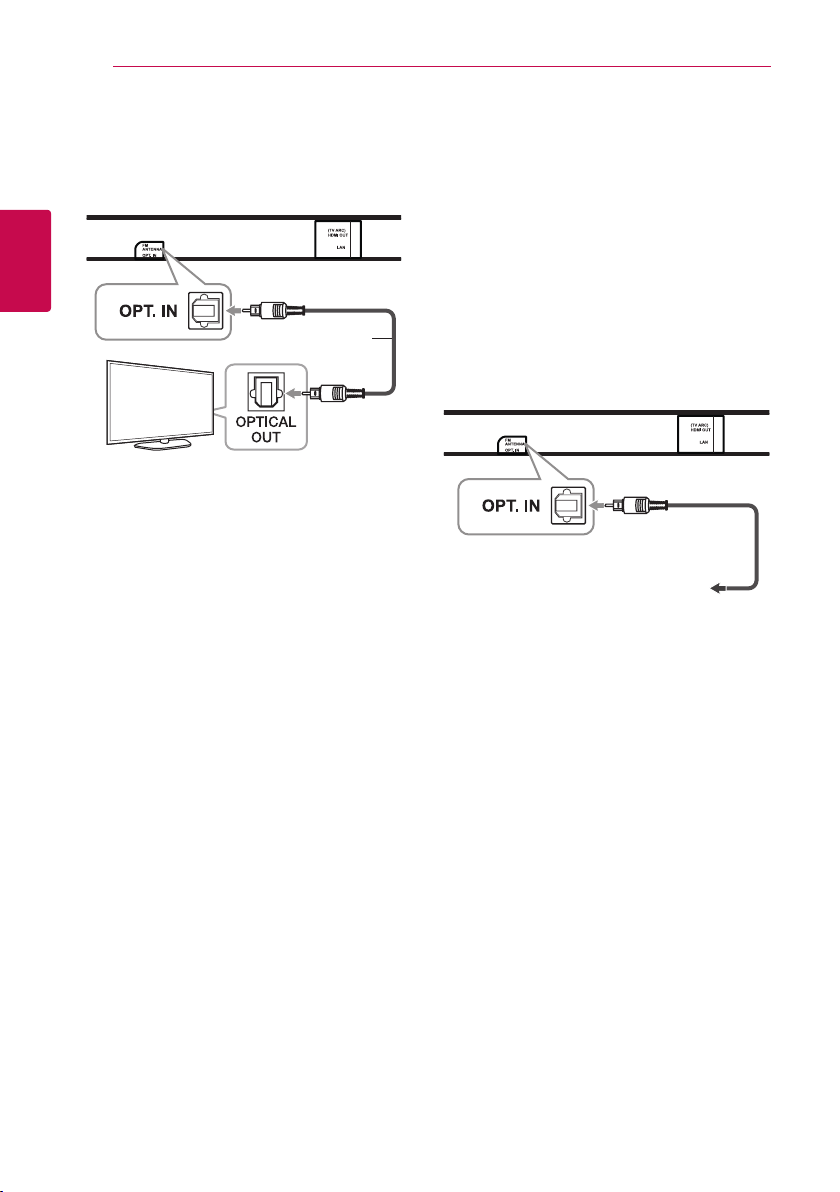
Przyłączanie16
Połączenie OPTICAL IN
Optyczne cyfrowe połączenie audio umożliwia
słuchanie dźwięku w telewizorze.
2
Przyłączanie
Przewód optyczny
TV
Podłącz gniazdo wyjścia optycznego telewizora do
wejścia OPT IN na urządzeniu. Następnie wybierz
opcję [OPTICAL] naciskając FUNCTION (P).
Lub naciśnij OPTICAL/TV SOUND, aby wybrać
bezpośrednio.
Połączenia z urządzeniem zewnętrznym
Połączenie OPTICAL IN
Możesz cieszyć się dźwiękiem ze swojego
urządzenia zewnętrznego podłączonego za
pomocą cyfrowego złącza optycznego.
Do złącza wyjścia optycznego
twojego urządzenia
Podłącz gniazdo wyjścia optycznego telewizora do
wejścia OPT IN na urządzeniu. Następnie wybierz
opcję [OPTICAL] naciskając FUNCTION (P).
Lub naciśnij OPTICAL/TV SOUND, aby wybrać
bezpośrednio.
W celu wybrania trybu wejściowego możesz
również użyć przycisku F (funkcja) znajdującego się
na przednim panelu.
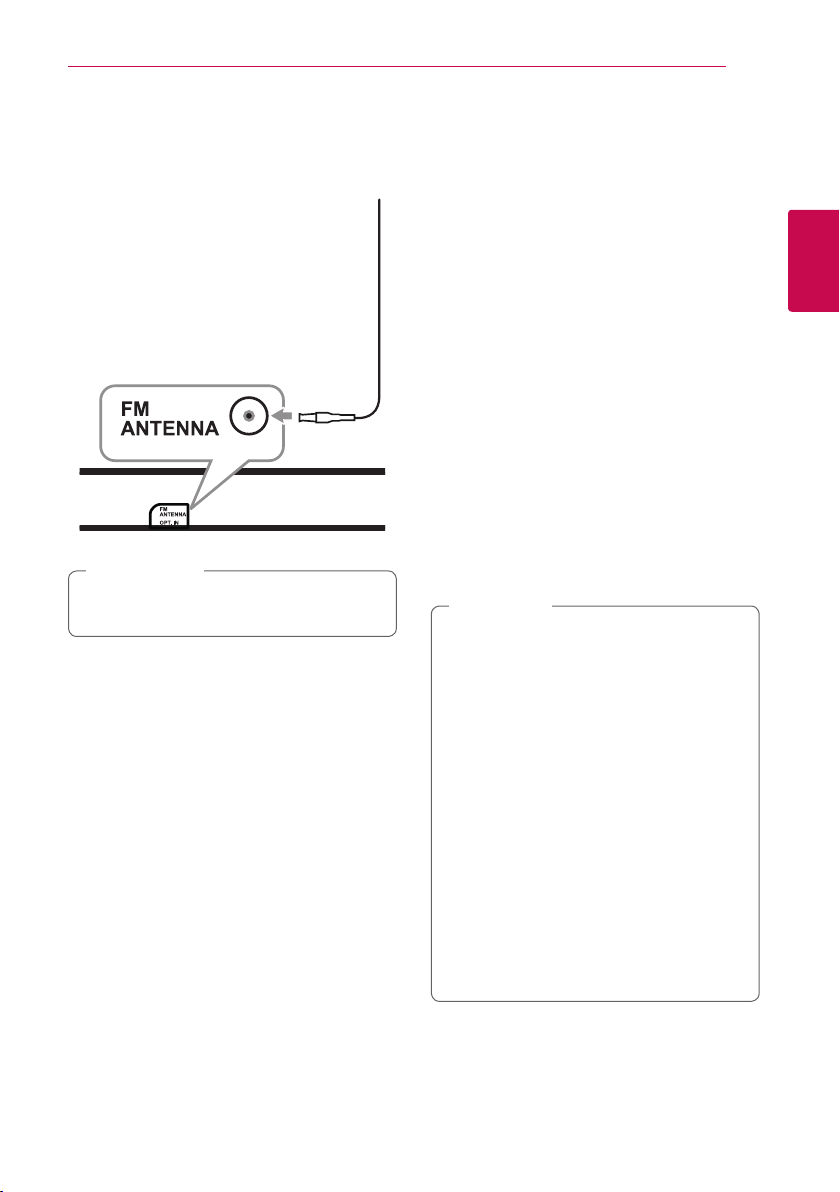
Przyłączanie 17
Podłączenie anteny
Podłącz dostarczoną antenę, aby słuchać radia.
Uwaga
,
Po podłączeniu anteny kablowej FM, należy ją
całkowicie rozłożyć.
Podłączanie do sieci domowej
To urządzenie można przyłączyć do sieci lokalnej
(LAN) przez port LAN znajdujący się na panelu
tylnym lub za pomocą wbudowanego modułu
bezprzewodowego.
Przyłączenie tego urządzenia do domowej sieci
szerokopasmowej umożliwia uzyskanie dostępu do
usług, takich jak aktualizacje oprogramowania oraz
usługi sieciowe.
Kablowe podłączenie do sieci
Użycie sieci kablowej zapewnia najlepsze
osiągi, ponieważ podłączone urządzenia łączą
się bezpośrednio z siecią i nie są poddawane
zakłóceniom radiowym.
Patrz instrukcja do urządzenia sieciowego, aby
uzyskać więcej informacji.
Przyłącz port LAN urządzenia do odpowiedniego
portu w modemie lub routerze przy użyciu kabla
LAN lub Ethernet.
Uwaga
,
yPo podłączaniu lub odłączaniu kabla LAN,
trzymaj kabel za złącze. Podczas odłączania
nie ciągnij za kabel LAN, tylko odłącz złącze,
naciskając blokadę.
yNie podłączaj przewodu telefonicznego do
portu LAN.
yPonieważ istnieje wiele konguracji
połączeń, prosimy przestrzegać specykacji
dostawcy telekomunikacyjnego lub
Internetu.
yJeśli chcesz uzyskać dostęp do zawartości
serwerów DLNA, to urządzenie musi być
podłączone do tej samej sieci lokalnej za
pośrednictwem routera.
yAby ustawić Twój komputer PC jako
serwer DLNA, zainstaluj oprogramowanie
SmartShare PC na swoim komputerze. (Patrz
strona 33)
2
Przyłączanie
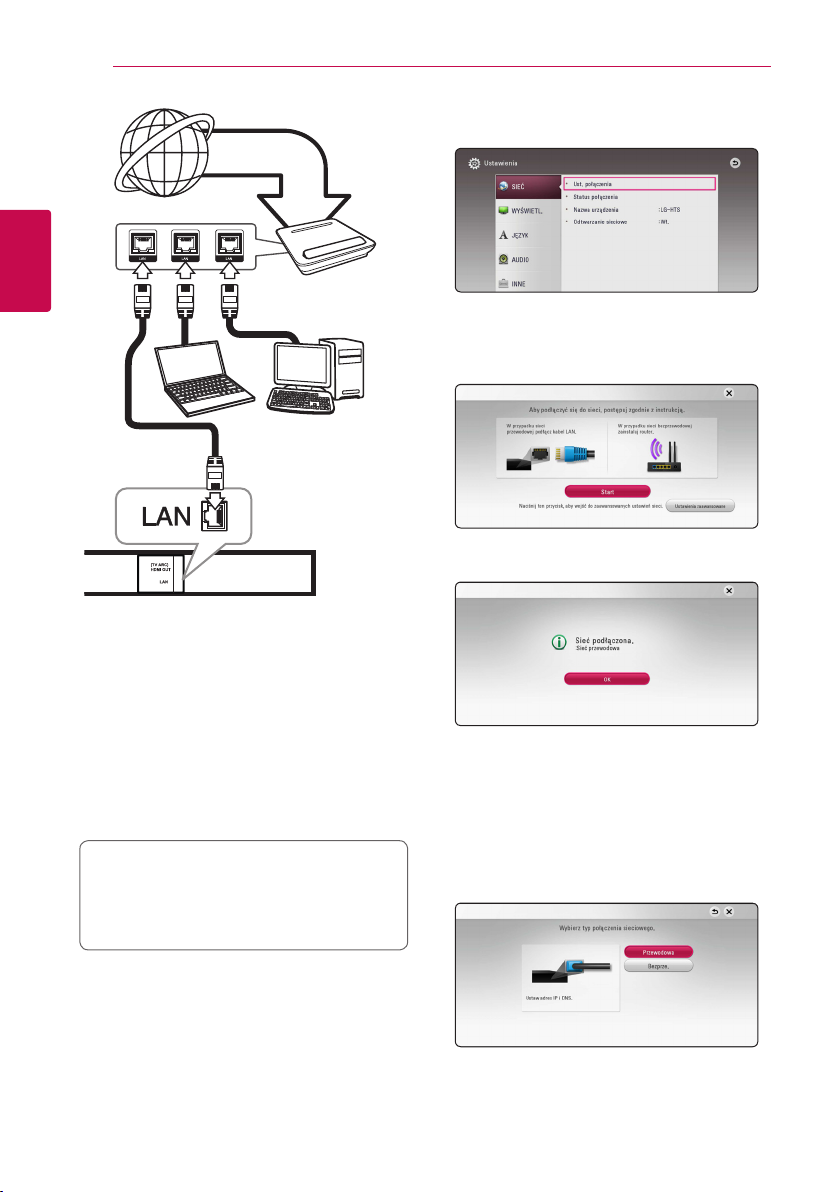
Przyłączanie18
1. Wybierz opcję [Ust. połączenia] z menu
Usługa
szerokopasmowa
[Ustawienia] i naciśnij ENTER (b).
2
Przyłączanie
Serwer z certykatem
Konfiguracja połączenia przwodowego
Jeżeli w lokalnej przewodowej sieci (LAN)
występuje serwer DHCP, do urządzenia zostanie
automatycznie przypisany adres IP. Po zycznym
połączeniu niektóre sieci domowe mogą wymagać
konguracji sieciowej urządzenia. Dostosuj
ustawienia opcji [SIEĆ] w następujący sposób.
Przygotowanie
Przed ustawieniem sieci przewodowej musisz
podłączyć lokalną sieć domową do Internetu
szerokopasmowego.
DLNA
Router
2. Przeczytaj tekst odnośnie przygotowań dla
ustawień sieci a następnie, podczas gdy
podświetlana jest opcja [Start] naciśnij ENTER
(b).
Sieć zostanie automatycznie podłączona do
urządzenia.
Ustawienia zaawansowane
Jeżeli chcesz dokonać ustawień sieci ręcznie,
przy pomocy
zaawansowane] w menu ustawień sieci [Ustawienia
sieci] i naciśnij ENTER (b).
1. Użyj
W/S
naciśnij ENTER (b).
wybierz opcję [Ustawienia
W/S
, aby wybrać opcję [Przewodowa] i

Przyłączanie 19
2. Użyj
W/S/A/D
[Dynamiczny] lub [Statyczny].
W normalnym przypadku należy wybrać tryb
[Dynamiczny], aby adres IP był przypisywany
automatycznie.
Uwaga
,
Jeżeli w sieci nie występuje serwer DHCP
i chcesz ręcznie ustawić adres IP, wybierz
[Statyczny], następnie [Adres IP], [Maska
podsieci], [Bramka] i [Serwer DNS] przy
pomocy opcji
numerycznych. Jeżeli się pomylisz w trakcie
wprowadzania numeru, naciśnij CLEAR, aby
usunąć podświetloną cześć.
3. Wybierz [Nast.] i naciśnij ENTER (b), aby
zastosować ustawienia sieci.
aby wybrać tryb IP
W/S/A/D
oraz klawiszy
Bezprzewodowe połączenie sieciowe
Inną opcją połączenia jest użycie punktu
dostępowego lub routera bezprzewodowego.
Konguracja sieci i metoda połączenia mogą
różnić się w zależności od używanego sprzętu i
środowiska sieciowego.
2
Przyłączanie
Bezprzewodowa
komunikacja
Serwer z certykatem
DLNA
Punkt dostępowy lub
router bezprzewodowy
Usługa
szerokopasmowa
Na ekranie wyświetlany jest status połączenia
sieciowego.
4. Aby zakończyć ustawienia sieci przewodowej
naciśnij
ENTER (b)
, gdy wybrana jest opcja [OK].
Patrz instrukcje konguracji punktu dostępowego
lub routera bezprzewodowego, aby zyskać
szczegółowe informacje o krokach podłączania i
ustawianiu sieci.
Dla optymalnych osiągów najlepszym
rozwiązaniem połączenia tego urządzenia do
routera lub modemu kablowego/DSL Twojej
sieci domowej jest bezpośrednie połączenie
przewodowe.
Jeżeli wybierzesz opcję bezprzewodową, zwróć
uwagę, że inne urządzenia elektroniczne w domu
moga mieć wpływ na wydajność.

Przyłączanie20
Konfiguracja sieci bezprzewodowej
Przy połączeniu bezprzewodowym urządzenie
wymaga ustawienia komunikacji sieciowej. To
ustawienie może być wykonane z poziomu menu
[Ustawienia]. Dostosuj ustawienia opcji [SIEĆ] w
następujący sposób. Należy skongurować punkt
dostępowy lub router bezprzewodowy przed
podłączeniem urządzenia do sieci.
2
Przyłączanie
Przygotowanie
Przed ustawieniem sieci bezprzewodowej
należy:
-Podłączyć Internet szerokopasmowy do
domowej sieci bezprzewodowej.
-Skongurować punkt dostępowy lub router
bezprzewodowy.
-Zanotować SSID i kod zabezpieczający sieci.
1. Wybierz opcję [Ust. połączenia] z menu
[Ustawienia] i naciśnij ENTER (b).
2. Przeczytaj tekst odnośnie przygotowań dla
ustawień sieci a następnie, podczas gdy
podświetlana jest opcja [Start] naciśnij ENTER
(b).
Jeżeli sieć przewodowa nie jest podłączona do
urządzenia, wówczas na ekranie wyświetlane są
wszystkie dostępne sieci.
3. Przy pomocy
dla sieci bezprzewodowej i naciśnij ENTER (b).
wybierz odpowiedni SSID
W/S
Uwaga
,
Jeśli w nazwie SSID swojego punktu
dostępowego lub routera bezprzewodowego
użyjesz znaków nieobecnych w alfabecie
łacińskim lub cyfr, może wyświetlać się ona
niepoprawnie.
Uwaga
,
yTryb bezpieczeństwa WEP ma zazwyczaj
dostępne 4 klucze w konguracji
punktu dostępowego lub routera
bezprzewodowego. Jeżeli Twój punkt
dostępowy lub router bezprzewodowy
używa zabezpieczenia WEP, wprowadź kod
zabezpieczający klucza „No.1”, aby połączyć
się ze swoją siecią domową.
yPunkt dostępowy to urządzenie
umożliwiające bezprzewodowe podłączenie
do sieci domowej.
4. Użyj
W/S/A/D
[Dynamiczny] lub [Statyczny].
W normalnym przypadku należy wybrać tryb
[Dynamiczny], aby adres IP był przypisywany
automatycznie.
Uwaga
,
Jeżeli w sieci nie występuje serwer DHCP
i chcesz ręcznie ustawić adres IP, wybierz
[Statyczny], następnie [Adres IP], [Maska
podsieci], [Bramka] i [Serwer DNS] przy
pomocy opcji
numerycznych. Jeżeli się pomylisz w trakcie
wprowadzania numeru, naciśnij CLEAR, aby
usunąć podświetloną część.
aby wybrać tryb IP
W/S/A/D
oraz klawiszy
Jeżeli w punkcie dostępowym jest
zabezpieczenie, wówczas należy wpisać kod
zabezpieczający.
5. Wybierz [Nast.] i naciśnij ENTER (b), aby
zastosować ustawienia sieci.

Na ekranie wyświetlany jest status połączenia
sieciowego.
6. Wybrać [OK] i wcisnąć ENTER (b) w celu
zakończenia konfiguracji połączenia sieciowego.
Ustawienia zaawansowane
Jeżeli chcesz dokonać ustawień sieci ręcznie,
przy pomocy
zaawansowane] w menu ustawień sieci [Ustawienia
sieci] i naciśnij ENTER (b).
1. Użyj
W/S
ENTER (b).
[Lista AP] - Urządzenie wyszukuje wszystkie
punkty dostępowe lub routery bezprzewodowe
w zasięgu i wyświetla je na liście.
[Naz. sieci (SSID)] – Twój punkt dostępowy
może nie rozsyłać swojej nazwy (SSID).
Za pośrednictwem komputera sprawdź
konfigurację punktu dostępowego i ustaw go
tak, aby rozsyłał SSID, lub wprowadź nazwę
ręcznie (SSID) w [Naz. sieci (SSID)].
[PBC] – Jeżeli Twój punkt dostępowy lub router
bezprzewodowy obsługuje metodę konfiguracji
przez naciśnięcie przycisku PBC (Push Button
Configuration), wybierz tę opcję i naciśnij
przycisk Push Button na punkcie dostępowym
lub routerze bezprzewodowym w ciągu 120
sekund. Nie ma potrzeby, aby znać nazwę lub
kod zabezpieczający dla punktu dostępowego.
[PIN] – Jeżeli Twój punkt dostępowy wspiera
metodę konfiguracji z kodem PIN w oparciu
o WPS (konfiguracja chroniona Wi-Fi), wybierz
tę opcję i zanotuj kod na ekranie. Następnie
wprowadź numer PIN w menu konfiguracji
Twojego punktu dostępowego, aby połączyć.
Patrz dokumentacja urządzenia sieciowego.
wybierz opcję [Ustawienia
W/S
, aby wybrać [Bezprze.] i naciśnij
Przyłączanie 21
2. Podążaj za pojawiającymi się na ekranie
wskazówkami dla każdego sposobu połączenia.
Uwaga
,
Aby korzystać z połączenie PBC oraz PIN, tryb
bezpieczeństwa punktu dostępowego musi
być ustawiony na OPEN lub AES.
Uwagi dotyczące połączenia
sieciowego
yWiele problemów z połączeniem sieciowym w
czasie konguracji można rozwiązać, resetując
router lub modem. Po podłączaniu odtwarzacza
do sieci domowej szybko wyłącz i/lub odłącz
przewód zasilający routera sieci domowej lub
modemu kablowego. Następnie włącz i/lub
podłącz przewód ponownie.
yW zależności od dostawcy Internetu (ISP), ilość
urządzeń podłączonych do Internetu może być
ograniczona zgodnie z umową. Szczegółowych
informacji na ten temat należy szukać u swojego
dostawcy Internetu.
yNasza rma nie odpowiada za jakiekolwiek
usterki urządzenia i/lub połączenia
internetowego wynikające z błędów/usterek
komunikacji związanej z szerokopasmowym
dostępem do Internetu lub innym podłączonym
sprzętem.
yNiektóre materiały internetowe mogą wymagać
szybszego połączenia internetowego.
yNawet w przypadku poprawnego podłączenia
i konguracji urządzenia niektóre treści
internetowe mogą nie działać poprawnie
z powodu przeciążenia Internetu lub
niewystarczającej jakości połączenia lub
problemów po stronie dostawcy treści.
yNiektóre operacje związane z połączeniem
internetowym mogą być niemożliwe z powodu
określonych ograniczeń ustalonych przez
dostawcę Internetu.
yPokrycie wszelkich opłat naliczanych przez
dostawcę Internetu leży po stronie użytkownika.
yDo podłączenia przewodowego tego urządzenia
potrzebny jest port LAN 10 Base-T lub 100
Base-TX. Jeżeli Twoja usługa internetowa nie
dopuszcza tego typu połączeń, nie możesz
podłączyć urządzenia.
yW celu korzystania z usługi xDSL musisz użyć
routera.
2
Przyłączanie

Przyłączanie22
yModem DSL jest konieczny do korzystania z
usługi DSL, a do korzystania z usługi modemowej
konieczny jest modem. W zależności od metody
dostępu do Internetu i umowy z dostawcą
usług internetowych, możesz nie móc korzystać
z funkcji połączenia internetowego zawartej
w tym urządzeniu lub możesz napotkać
ograniczenie liczby urządzeń, które możesz
podłączyć jednocześnie. (Jeżeli dostawca
2
Przyłączanie
ogranicza subskrypcję do jednego urządzenia,
odtwarzacz może nie mieć dostępu do sieci
podczas połączenia komputera PC).
yKorzystanie z „Routera“ może być niedozwolone
lub jego użycie może być ograniczone w
zależności od przepisów i ograniczeń dostawcy
Internetu. Szczegółowych informacji na ten
temat należy szukać u swojego dostawcy
Internetu.
ySieć bezprzewodowa pracuje na częstotliwości
radiowej 2,4 GHz, która jest również używana
przez inne urządzenia gospodarstwa domowego,
takie jak telefony bezprzewodowe, urządzenia
Bluetooth, kuchenki mikrofalowe i może być
przez nie zakłócana.
yWyłącz wszystkie nieużywanie urządzenia
sieciowe w lokalnej sieci domowej. Niektóre
urządzenia mogą obciążać sieć.
yLepszy odbiór uzyskasz, umieszczając urządzenie
jak najbliżej punktu dostępowego.
yW niektórych przypadkach umieszczenie punktu
dostępowego lub routera bezprzewodowego na
wysokości co najmniej 0,45 m może poprawić
odbiór.
yJakość odbioru bezprzewodowego zależy
od wielu czynników, takich jak typ punktu
dostępowego, odległości pomiędzy
urządzeniem a punktem dostępowym i jego
umiejscowienia.
yUstaw swój punkt dostępowy lub router
bezprzewodowy na tryb Infrastructure. Tryb Adhoc nie jest obsługiwany.

Ustawianie systemu 23
Konfiguracja początkowa
Przy pierwszym uruchomieniu urządzenia,
na ekranie pojawia się kreator konguracji
początkowej. W kreatorze konguracji początkowej
należy wybrać język oraz dokonać ustawień sieci.
1. Naciśnij 1 (Zasilanie).
Na ekranie pojawia się kreator ustawień
początkowych.
2. Użyj przycisków
język i naciśnij ENTER (b).
3. Po sprawdzeniu Terms of Sevice, zaznacz
[Zgadzam się] w celu korzystania z Premium
Service i aktualizacji oprogramowania.
Przeczytaj tekst odnośnie przygotowań dla
ustawień sieci, wykonaj polecenia a następnie,
podczas gdy podświetlana jest opcja [Start]
naciśnij ENTER (b).
Jeżeli podłączona jest sieć przewodowa,
ustawienie sieci zostanie automatycznie
zakończone.
4. Na ekranie wyświetlone zostaną wszystkie
dostępne sieci. Przy pomocy
[Sieć przewodowa] lub odpowiedni SSID dla
sieci bezprzewodowej i naciśnij ENTER (b).
W/S/A/D
, aby wyświetlić
wybierz
W/S
Jeżeli w punkcie dostępowym jest
zabezpieczenie, wówczas należy wpisać kod
zabezpieczający.
5. Użyj
W/S/A/D
[Dynamiczny] lub [Statyczny].
W normalnym przypadku należy wybrać tryb
[Dynamiczny], aby adres IP był przypisywany
automatycznie.
6. Wybierz [Nast.] i naciśnij ENTER (b), aby
zastosować ustawienia sieci.
Na ekranie wyświetlany jest status połączenia
sieciowego.
Szczegóły dotyczące ustawień sieci, patrz
„Podłączanie do sieci domowej” na stronie 17.
7. Wybierz opcję [Nast.] i naciśnij ENTER (b).
8. Możesz słuchać dźwięku z telewizora przez
głośniki tego urządzenia automatycznie po
włączeniu telewizora. Telewizor i to urządzenie
powinny być połączone kablem optycznym.
Naciśnij W aby przenieść i naciśnij
wybrać [Wł.] lub [Wył.]. Wybierz [Nast.] i naciśnij
ENTER (b).
aby wybrać tryb IP
A/D
3
Ustawianie systemu
aby

Ustawianie systemu24
9. Sprawdź wszystkie ustawienia dokonane w
poprzednich krokach.
Aby zakończyć konfigurację początkową naciśnij
ENTER (b), gdy wybrana jest opcja [Zakończ].
Jeżeli jakieś ustawienia trzeba zmienić, przy
pomocy
W/S/A/D
ENTER (b).
10. Wyświetla tryb przewodnika po dźwięku
3
Ustawianie systemu
prywatnym. Naciśnij ENTER (b).
11. Wyświetla instrukcję korzystania z treści online
z użyciem LG AV Zdalne. Naciśnij ENTER (b).
wybierz 1 i naciśnij
Ustawienia
Ustawienia opcji konfiguracji
W menu [Ustawienia] możesz zmienić ustawienia
urządzenia.
1. Naciśnij HOME ( ).
2. Użyj
i naciśnij ENTER (b). Pojawia się menu
[Ustawienia].
3. Za pomocą
ustawienia, a następnie naciśnij D aby przejść
do drugiego poziomu.
aby wybrać opcję [Ustawienia]
A/D
wybierz pierwszą opcję
W/S
4. Za pomocą
ustawienia, a następnie naciśnij ENTER (b) aby
przejść do trzeciego poziomu.
5. Użyj przycisków
ustawienie, a następnie naciśnij ENTER (b) w
celu potwierdzenia wyboru.
wybierz drugą opcję
W/S
aby wybrać żądane
W/S

[SIEĆ] MENU
Do korzystania z usług aktualizacji oprogramowania
i treści internetowych konieczne są ustawienia
[SIEĆ].
Ust. połączenia
Jeżeli Twoja sieć domowa jest gotowa do
podłączenia, należy ustawić komunikację sieciową
urządzenia za pomocą połączenia przewodowego
lub bezprzewodowego. (patrz „Podłączanie do sieci
domowej” na stronach 17.)
Status połączenia
Jeżeli chcesz sprawdzić status sieci na tym
urządzeniu, wybierz opcję [Status połączenia] i
naciśnij przycisk ENTER (b), aby sprawdzić, czy
zostało nawiązane połączenie z siecią i z Internetem.
Ustawianie systemu 25
Uwaga
,
yUrządzenie niniejsze oraz smarfon z certykatem
DLNA muszą być podłączone do tej samej sieci.
yAby korzystać z funkcji odtwarzania
sieciowego [Odtwarzanie sieciowe] przy
pomocy smartfonu z certykatem DLNA,
należy przed podłączeniem do tego
urządzenia nacisnąć przycisk HOME (
wyświetlić menu główne.
yPodczas sterowania urządzeniem
poprzez funkcję odtwarzania sieciowego
[Odtwarzanie sieciowe], pilot zdalnego
sterowania może nie działać.
yDostępne formaty plików opisane na
stronie 53, nie zawsze będą obsługiwane
przez funkcję odtwarzania sieciowego
[Odtwarzanie sieciowe].
) i
3
Ustawianie systemu
Ustawienia Smart Service
[Ustawienia krajowe]
Wybierz swój obszar aby wyświetlać
odpowiednie treści usług online.
[Inicjalizuj]
W zależności od regionu funkcja [Inicjalizuj]
może nie być dostępna.
Nazwa urządzenia
Przy pomocy klawiatur wirtualnej można nadać
sieci nazwę. Urządzenie to będzie rozpoznawane
po wprowadzonej w sieci domowej nazwie.
Odtwarzanie sieciowe
Funkcja ta pozwala sterować odtwarzaniem
przesyłanym z serwera DLNA poprzez smartfon
z certykatem DLNA. Większość smartfonów z
certykatem DLNA posiada funkcję sterowania
odtwarzaniem w twojej sieci domowej. Włącz tę opcję
[Wł.], aby pozwolić na sterowanie urządzeniem przez
smartfon. Więcej informacji patrz instrukcja obsługi
smartfonu z certykatem DLNA lub aplikacji.
[WYŚWIETL.] MENU
Wsp.obrazu TV
Wybierz opcję proporcji obrazu telewizora w
zależności od typu Twojego telewizora.
[4:3 Zwykły]
Wybierz dla telewizora w standardzie 4:3.
Wyświetla obraz kinowy z paskami u góry i u
dołu ekranu.
[4:3 Panorama]
Wybierz dla telewizora w standardzie 4:3.
Przycina szeroki obraz po obu stronach tak,
by wypełnić cały ekran. Obie strony obrazu są
wycięte.
[16:9 Oryginalne]
Wybierz dla telewizora w standardzie 16:9.
Obraz 4:3 wyświetlany jest w oryginalnej
wielkości 4:3, z czarnymi pasami znajdującymi
się po lewej i prawej stronie.
[16:9 pełny]
Wybierz dla telewizora w standardzie 16:9.
Obraz 4:3 jest dopasowywany w poziomie
(proporcjonalnie) tak, aby wypełnił cały ekran.
Uwaga
,
Nie możesz wybrać opcji [4:3 Zwykły] i [4:3
Panorama], gdy ustawiona jest rozdzielczość
wyższa niż 720p.

Ustawianie systemu26
Rozdzielczość
Ustawia rozdzielczość wyjściową sygnału video
HDMI. Patrz strony 15, aby uzyskać szczegółowe
informacje na temat ustawienia rozdzielczości.
[Auto]
Jeżeli gniazdo HDMI OUT jest podłączone
do telewizora, który podaje informacje o
wyświetlaniu (EDID), automatycznie wybierana
jest najlepsza rozdzielczość odpowiadająca
podłączonemu telewizorowi.
[576p]
Daje na wyjściu 576 linii video progresywnego.
3
Ustawianie systemu
[720p]
Daje na wyjściu 720 linii video progresywnego.
[1080i]
Daje na wyjściu 1080 linii video międzyliniowego.
[1080p]
Daje na wyjściu 1080 linii video progresywnego.
Ust. koloru HDMI
Wybierz typ wyjścia z gniazda HDMI OUT. Dla tych
ustawień, patrz do instrukcji obsługi telewizora.
[YCbCr]
Wybierz przy podłączaniu do telewizora HDMI.
[RGB]
Wybierz przy podłączaniu do telewizora DVI.
Przewodnik Menu Home
Ta funkcja umożliwia wyświetlanie lub wyłączenia
pęcherzyka prowadzącego w menu Home. Ustaw
tę opcję na [Wł.], aby wyświetlać pomoc.
[JĘZYK] MENU
Wyświetlanie menu
Wybrać język dla menu [Ustawienia] oraz dla
wyświetlacza ekranowego.
[AUDIO] MENU
Każdy plik zawiera wiele opcji wyjścia audio.
Ustaw opcje Audio urządzenia zgodnie z typem
używanego systemu audio.
Uwaga
,
Ponieważ na typ wyjścia audio ma wpływ
wiele czynników, patrz „Specykacje wyjścia
audio” (strony 56).
Wyjście cyfrowe
[Auto]
Wybierz, jeżeli podłączasz gniazda HDMI OUT
do urządzenia wyposażonego w dekoder lub
dekoder cyfrowy LPCM, Dolby Digital, Dolby
Digital Plus, Dolby TrueHD, DTS oraz DTS-HD.
[PCM]
Wybierz czy podłączasz w gniazdo HDMI OUT
tego urządzenia inne urządzenie z dekoderem
cyfrowym.
Uwaga
,
yGdy opcja [Wyjście cyfrowe] jest ustawiona
na [Auto], sygnał wyjściowy audio może być
wysyłany jako bitstream. Jeśli informacja
o bitstream nie jest wykrywana przez
urządzenie HDMI z EDID, dźwięk może być
nadawany jako PCM.
yUstawienie to nie jest dostępne dla
sygnałów wejściowych pochodzących z
urządzeń zewnętrznych.

Ustawianie systemu 27
DRC (Kontrola dynamiki sygnału)
Funkcja ta umożliwia słuchanie dźwięków lmu
przy niższej głośności, bez utraty ich wyrazistości.
[Auto]
Natomiast zakres dynamiczny Dolby Digital
oraz Dolby Digital Plus obsługiwane są tak
samo jak w trybie [Wł.].
[Wł.]
Ogranicza zakres dynamiczny wyjścia audio dla
Dolby Digital lub Dolby Digital Plus.
[Wył.]
Wyłącza tę funkcję.
HD AV Synch
Czasem w telewizorach cyfrowych pojawia się
opóźnienie pomiędzy obrazem i dźwiękiem. Jeśli
tak się stanie możesz to wyregulować ustawiając
opóźnienie dźwięku tak, że dźwięk „poczeka” na
obraz. Jest to nazywane HD AV Sync. Za pomocą A
możesz wybrać długość opóźnienia – pomiędzy
D
0 a 300 ms.
Automatyczna głośność
Przy włączonej funkcji Auto Volume urządzenie
automatycznie dopasowuje poziom głośności
sygnału wyjściowego zwiększając lub zmniejszając
głośność gdy dźwięk jest zbyt cichy lub zbyt głośny.
Pozwala to cieszyć się dźwiękiem o komfortowym
poziomie głośności.
[INNE] MENU
Szybki start
Ten odtwarzacz może pozostawać w trybie
czuwania z niskim zużyciem energii, tak, aby
odtwarzacz mógł uruchomić się natychmiast, bez
opóźnienia, kiedy włączasz to urządzenie. Ustaw tą
opcję na [Wł.] aby aktywować funkcję [Szybki start].
Uwaga
,
yJeśli opcja [Szybki start] jest [Wł.] i źródło
zasilania jest przypadkowo podłączone
ponownie do odtwarzacza wskutek usterki
zasilania, etc. Odtwarzacz uruchamia się
automatycznie do stanu czuwania. Przed
pracą z odtwarzaczem poczekaj aż wejdzie
on w stan czuwania.
yKiedy [Szybki start] jest ustawione na [Wł.],
zużycie energii będzie niższe niż kiedy
[Szybki start] jest ustawione na [ Wył.].
Automatyczne wyłączanie
Wygaszacz ekranu uruchomi się, po pozostawieniu
odtwarzacza w trybie zatrzymania przez około pięć
minut. Jeżeli ustawisz tę opcję na [Wł.], urządzenie
wyłączy się automatycznie po 15 minutach
wyświetlania wygaszacza ekranu. Ustaw tę opcję na
[Wył.], aby pozostawić włączony wygaszacz ekranu
aż do momentu użycia urządzenia.
Uwaga
,
Kiedy włączysz w menu funkcję [Automatyczne
wyłączanie], to urządzenie wyłączy się aby
oszczędzać energię elektryczną w sytuacji, gdy
urządzenie główne nie będzie podłączone
do urządzenia zewnętrznego i nie będzie
wykorzystywane przez 20 minut.
3
Ustawianie systemu
Jak rozłączyć połączenie z siecią
bezprzewodową lub urządzenie
bezprzewodowe
Wyłączyć urządzenie.

Ustawianie systemu28
Łączenie z TV Sound
Możesz słuchać dźwięku z telewizora przez głośniki
tego urządzenia automatycznie po włączeniu
telewizora. Telewizor i to urządzenie powinny być
połączone kablem optycznym.
Naciśnij W aby przenieść i naciśnij
wybrać [Wł.] lub [Wył.]. Wybierz [OK] i naciśnij
ENTER (b).
3
Ustawianie systemu
Uwaga
,
Podczas gdy funkcje [Łączenie z TV Sound]
oraz [Szybki start] są włączone oraz jednostka
jest wyłączona, wówczas gdy poprzednio
sparowane urządzenie Bluetooth spróbuje
się połączyć, jednostka główna włączy się
automatycznie.
Inicjalizacja
[Ustawienia fabryczne]
Można zresetować urządzenie do jego
oryginalnych ustawień fabrycznych.
A/D
aby
Oprogramowanie
[Informacje]
Wyświetla bieżącą wersję oprogramowania.
[OSS Notice]
Pojawi się uwaga dotycząca oprogramowania
LGE typu otwartego – Open Source Software
Notice
[Aktualizuj]
Możesz dokonać aktualizacji oprogramowania
przez podłączenie urządzenia bezpośrednio do
serwera aktualizacji (patrz strony 51).
SIMPLINK / ARC
-Funkcja SIMPLINK pozwala na sterowanie tym
urządzeniem za pomocą pilota do telewizora LG.
-Funkcja ARC umożliwia, telewizorowi z HDMI,
przesłanie strumienia audio do HDMI OUT tego
odtwarzacza.
Ustaw tę opcję na [Wł.] aby aktywować funkcję
[SIMPLINK / ARC]. (strona 15)
Warunki usługi
Pojawia się Privacy Policy (Polityka prywatności).
Aby korzystać z usługi Premium oraz aktualizacji
oprogramowania, zaznacz opcję [Agree].
Uwaga
,
Jeżeli zresetujesz urządzenie do jego ustawień
fabrycznych za pomocą opcji [Ustawienia
fabryczne], wówczas będzie trzeba ponownie
skongurować wszystkie ustawienia dla
serwisów on-linie oraz sieciowe.

Ustawianie systemu 29
Efekt dźwiękowy
Ustawianie trybu dźwięku
Wybierz tryb dźwięku dobrany do Twoich
preferencji i rodzaju odtwarzanej zawartości.
Naciskaj wielokrotnie SOUND EFFECT aż w okienku
wyświetlacza lub na ekranie telewizora pojawi się
żądany tryb. Wyświetlane elementy dla korektora
mogą się różnić w zależności od źródła dźwięku
oraz ustawionych efektów.
[Standard]: Możesz cieszyć się zoptymalizowanym
dźwiękiem.
[Music]: Możesz cieszyć się komfortowym
i naturalnym dźwiękiem.
[Cinema]: Możesz cieszyć się bardziej realistycznym
i przestrzennym dźwiękiem.
[Flat]: Zapewnia zbalansowany dźwięk.
[Boost]: Wzmacnia zakres środkowy dźwięku.
[Treble / Bass]: Wzmacnia tony wysokie oraz niskie.
[EQ Użytkownika.]: Możesz ustawić dźwięk
poprzez podniesienie lub obniżenie poziomu
określonej częstotliwości.
Ustawianie [EQ Użytkownika.]
1. Użyj
2. Użyj
Wybierz opcję [Anuluj] i naciśnij ENTER (b), aby
anulować ustawienie.
Wybierz opcję [Reset], a następnie naciśnij ENTER
(b), aby wyzerować wszystkie ustawienia.
Nie można zmienić efektu dźwiękowego
przypisanego do trybu [Standard], jeżeli
mikrofon jest podłączony.
aby wybrać żądaną częstotliwość.
W/S
aby wybrać żądany poziom.
A/D
Uwaga
,
Korzystanie z mikrofonu
Podłącz mikrofon do odpowiedniego gniazda.
Można dokonać wyboru głośności mikrofonu, trybu
echa lub dźwięku.
Regulacja głośności mikrofonu oraz
trybu echa
Wybierz MIC lub ECHO przy pomocy przycisku
MIC/ECHO oraz dokonaj regulacji głośności
mikrofonu lub echa przy pomocy VOL. +/-.
Ustawianie trybu dźwięku mikrofonu
Przy pomocy MIC/ECHO wybierz tryb dźwięku
mikrofonu.
[KARAOKE] : Poprawia tony niskie oraz echo
podczas śpiewania piosenek.
[VOICE] : Tryb ten daje czysty dźwięk głosu,
poprawiając jego jakość.
3
Ustawianie systemu
Tryb nocny
Funkcja ta może być przydatna w czasie oglądania
lmów z niskim poziomem głośności późno w
nocy.
Naciśnij przycisk na pilocie. Aby aktywować
tryb nocny. Aby go anulować naciśnij przycisk
jeszcze raz.

Obsługa30
Wyświetlanie menu Home
Korzystanie z menu [Główne]
Menu home pojawia się po naciśnięciu HOME ( ).
Użyj
W/S/A/D
ENTER (b).
4
a [Film] – Odtwarza zawartość wideo.
Obsługa
b [Zdjęcia] – Odtwarza zawartość zdjęciową.
c [Muzyka] – Odtwarza zawartość audio.
d [Premium] – Wyświetla główyny ekran
Premium. (strona 46)
e [Wejście] – Przełącza między źródłami
wejściowymi.
f [Ustawienia] – Ustawienia systemu.
aby wybrać kategorię i naciśnij
Odtwarzanie podłączonych urządzeń
Odtwarzanie zawartości z USB
yui
Urządzenie to może odtwarzać lmy, muzykę i
zdjęcia z urządzenia USB.
1. Podłącz urządzenie USB.
Uwaga
,
Możesz łatwiej podłączyć urządzenie USB,
korzystając z przejściówki zmieniającej
rodzaj połączenia, dołączonej jako
akcesorium.
Gdy podłączysz urządzenie USB w menu HOME,
urządzenie odtworzy automatycznie plik audio
znajdujący się w pamięci USB. Jeżeli w pamięci USB
znajdują się pliki różnego typu, pojawi się menu
wyboru typu pliku.
Czas ładowania pliku może zająć kilka minut
w zależności od ilości zawartości zapisanej w
urządzeniu pamięci USB. Naciśnij ENTER (b) gdy
wybrane jest [Anuluj], aby zatrzymać ładowanie.
2. Naciśnij HOME ( ).
3. Za pomocą
[Zdjęcia] lub [Muzyka], a następnie naciśnij S.
4. Wybierz żądane podłączone urządzenie w
kategorii.
wybierz opcję [Film],
A/D

a Wyświetla wszystkie podłączone urządzenia.
b Wyświetla lmy, zdjęcia lub treści audio.
c Wyświetla pliki lub foldery na podłączonym
urządzeniu.
5. Wybierz plik przy pomocy
naciśnij d(Odtwarzaj) lub ENTER (b) aby
odtworzyć ten plik.
W/S/A/D
i
Obsługa 31
Uwagi dotyczące urządzenia USB
yTen odtwarzacz obsługuje pamięć/dysk
zewnętrzny USB sformatowane w FAT32 i NTFS
przy dostępie do plików (muzyka, zdjęcia, lm).
yTo urządzenie wspiera do 4 partycji w urządzeniu
USB.
yNie wolno odłączać urządzenia USB podczas
działania (odtwarzanie, itp.)
yUrządzenie zewnętrzne USB, które wymaga
instalacji dodatkowego oprogramowania
przy podłączaniu do komputera, nie będzie
obsługiwane.
yUrządzenie USB: Urządzenie USB kompatybilne z
USB1.1 i USB2.0.
yMogą być odtwarzane pliki z lmami, muzyką i
zdjęciami. Zobacz odpowiednie strony, w celu
uzyskania szczegółów obsługi poszczególnych
plików.
yAby zapobiec utracie danych zalecane jest
regularne wykonywanie kopii zapasowych.
yJeżeli korzystasz z przedłużacza USB,
koncentratora USB hub lub czytnika kart USB,
urządzenie USB może nie być rozpoznane.
yNiektóre urządzenia USB mogą nie pracować z
tym urządzeniem.
yNiektóre aparaty cyfrowe i telefony nie są
wspierane.
yGniazda USB urządzenia nie można podłączyć
do komputera PC. Urządzenie nie może być
używanie jako pamięć zewnętrzna.
4
Obsługa

Obsługa32
Odtwarzanie pliku na urządzeniu z Android
Urządzenie to może odtwarzać lmy, muzykę i
zdjęcia z urządzenia Android.
1. Podłącz urządzenie Android do urządzenia
kablem USB. Upewnij się, że opcja MTP jest
aktywna na urządzeniu z Androidem.
2. Naciśnij HOME ( ).
3. Za pomocą
4
Obsługa
[Zdjęcia] lub [Muzyka], a następnie naciśnij S.
4. Wybierz [MTP] i naciśnij ENTER (b).
wybierz opcję [Film],
A/D
Uwagi na temat podłączania
urządzenia z Androidem
yTa jednostka może wspierać tylko urządzenia z
Androidem posiadającym MTP (Media Transfer
Protocol).
yNie wolno odłączać urządzenia Adroid podczas
działania (odtwarzanie, itp.).
yMogą być odtwarzane pliki z lmami, muzyką i
zdjęciami. Zobacz odpowiednie strony, w celu
uzyskania szczegółów obsługi poszczególnych
plików.
yAby zapobiec utracie danych zalecane jest
regularne wykonywanie kopii zapasowych.
yJeżeli korzystasz z przedłużacza USB,
koncentratora USB hub lub czytnika kart USB,
urządzenie USB może nie być rozpoznane.
yNiektóre urządzenia USB mogą nie pracować z
tym urządzeniem.
yGdy używasz MTP, otwarzanie części muzyki,
zdjęć, lmów lub plików napisów mże nie
działać, w zależności od urządzenia z Androidem.
Czas ładowania pliku może zająć kilka minut
w zależności od ilości zawartości zapisanej w
urządzeniu pamięci USB.
5. Wybierz plik przy pomocy
naciśnij d(Odtwarzaj) lub ENTER (b) aby
odtworzyć ten plik.
W/S/A/D
i

Obsługa 33
Odtwarzanie pliku z serwera sieciowego
yui
Ten odtwarzacz może odtwarzać pliki z lmami,
muzyczne lub ze zdjęciami, znajdujące się na
serwerze DLNA za pośrednictwem sieci domowej.
1. Sprawdź podłączenie sieci oraz ustawienia
(strona 17).
2. Naciśnij HOME ( ).
3. Za pomocą
lub [Muzyka], a następnie naciśnij S.
4. Wybierz serwer DLNA z listy za pomocą
i naciśnij ENTER (b).
5. Wybierz plik przy pomocy
naciśnij d(Odtwarzaj) lub ENTER (b) aby
odtworzyć ten plik.
Uwaga
,
yWymagania dla pliku są opisane na stronie
53.
yMiniatury plików w nieobsługiwanym
formacie zostaną wyświetlone, lecz nie
odtworzone.
yNazwa pliku z napisami musi być taka sama
jak pliku z lmem i oba pliki muszą być w
tym samym folderze.
yStan sieci domowej może mieć wpływ na
jakość odtwarzania i pracy.
yMogą wystąpić problemy połączenia w
zależności od środowiska Twojego PC.
yAby ustawić Twój komputer PC jako
serwer DLNA, zainstaluj oprogramowanie
SmartShare PC na swoim komputerze.
(strona 33)
wybierz opcję [Film], [Zdjęcia]
A/D
W/S/A/D
A/D
i
Wykorzystanie Home Network Server dla komputera PC
Przed podłączeniem do komputera oraz
możliwością odtwarzania plików należy
wcześniej zainstalować na danym komputerze
oprogramowanie SmartShare PC.
Informacje dot. oprogramowania SmartShare PC
SmartShare PC to oprogramowanie do dzielenia na
tym urządzeniu filmów, muzyki i zdjęć zapisanych
na twoim komputerze jako serwerze mediów
cyfrowych.
Pobieranie oprogramowania SmartShare PC
Uwaga
,
Jeżeli dołączona jest płyta SmartShare PC
Software, można zainstalować oprogramowanie
SmartShare PC na komputerze PC.
1. Uruchom komputer, wejdź na stronę http://
www.lg.com. W razie potrzeby wybierz swój
region.
2. Kliknij zakładkę wsparcia.
3. Wpisz nazwę twojego modelu w pasku
wyszukiwania, podanego na okładce instrukcji
użytkowania.
4. Znajdź i pobierz plik „SmartShare PC Software”.
Instalowanie oprogramowania SmartShare PC
1. Przed instalacją zamknij wszystkie uruchomione
programy, włączając w to firewall i programy
antywirusowe.
2. Rozpakuj i kliknij dwukrotnie „Setup.exe” w celu
zainstalowania oprogramowania SmartShare
PC. Instalacja jest przygotowana i pojawia się
kreator instalacji.
3. Podążaj za wskazówkami pokazywanymi przez
kreatora instalacji.
4. Kliknij przycisk [Exit], aby zakończyć instalację.
4
Obsługa
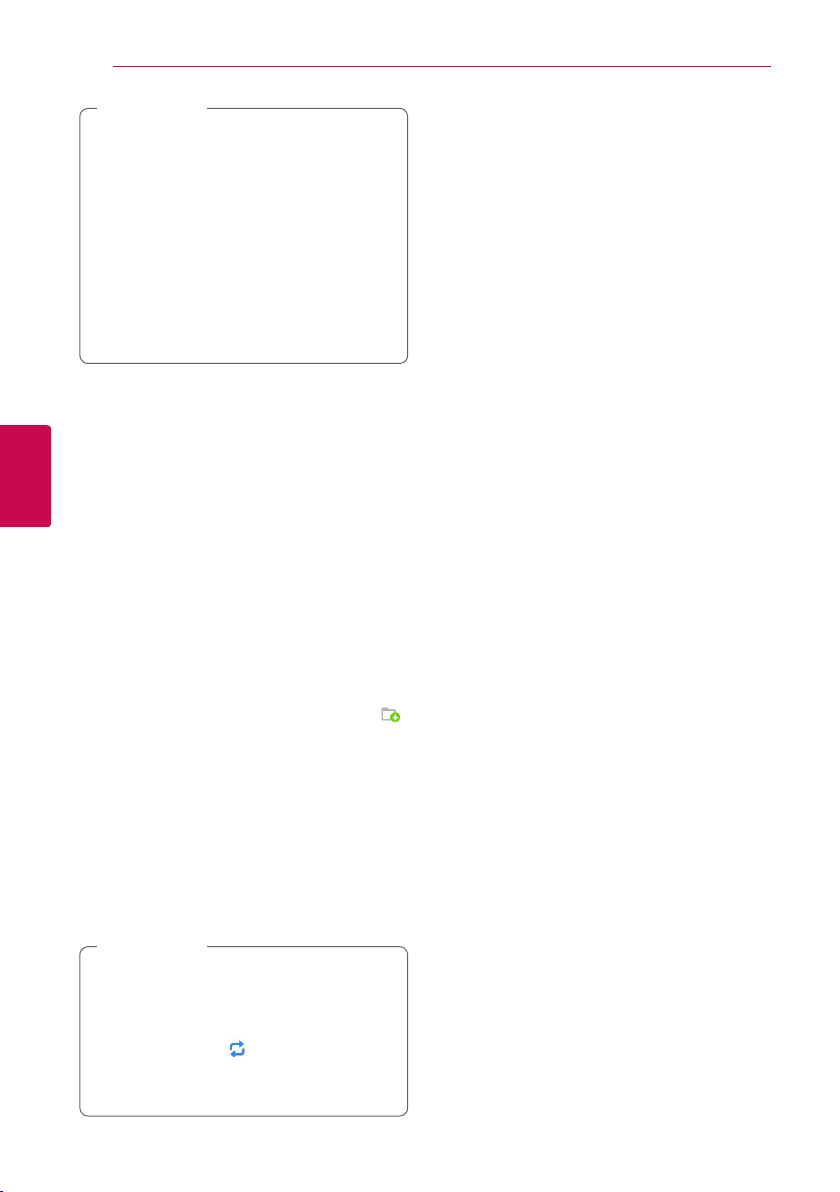
Obsługa34
Uwaga
,
yOprogramowanie SmartShare PC nie jest
obsługiwane przez Mac OS.
yDostarczone oprogramowanie SmartShare
PC to specjalna edycja, umożliwiająca
dzielenie plików i folderów tylko z tym
odtwarzaczem.
yTen podręcznik objaśnia obsługę
oprogramowania SmartShare PC na
przykładzie wersji angielskiej. Przestrzegaj
objaśnienia odnoszącego się do aktualnych
funkcji twojej wersji językowej.
Współdzielenie plików i folderów
Musisz udostępnić na swoim komputerze folder
zawierający filmy, muzykę i/lub zdjęcia, aby
odtwarzać je na tym urządzeniu.
4
Ta część objaśnia procedurę wyboru
Obsługa
udostępnianych folderów na twoim komputerze.
1. Podwójnie kliknij jego ikonę „SmartShare”.
2. Kliknij na środku ikonę [Movie], [Photo] lub
[Music], a następnie [Settings] ustawienia
w górnym prawym narożniku programu
SmartShare PC. Na ekranie pojawia się menu
[Settings] ustawienia.
3. Kliknij zakładkę [My Shared Contents] moja
udostępniana zawartość, a następnie ikonę .
Na ekranie pojawia się menu [Add/Remove
Shared Folders] dodaj/usuń udostępniane
foldery.
4. Kliknij folder zawierający pliki, które chcesz
udostępnić, a następnie kliknij [OK]. Zaznaczony
folder jest dodawany do [My Shared Contents]
moja udostępniana zawartość, następnie należy
kliknąć [OK] na dole menu [Settings] ustawienia.
5 Upewnij się w zakładce [Service], że usługa
SmartShare została uruchomiona.
Uwaga
,
yJeżeli udostępnione foldery lub pliki nie
są wyświetlane na odtwarzaczu, kliknij
[My Shared Contents] moja udostępniana
zawartość w menu [Settings] ustawienia,
a następnie ikonę
yAby uzyskać więcej informacji kliknij [HELP]
pomoc w menu [Settings] ustawienia.
.
Wymagania systemowe
System minimum
yProcesor: Procesor Intel® 2.0 GHz lub AMD
Sempron™ 2000+
yPamięć: 1 GB wolnej pamięci RAM
yKarta graficzna: z pamięcią wideo 64 MB,
minimalną rozdzielczością 1024 x 768 pikseli
i 16-bitowym ustawieniem kolorów
yWolne miejsce na dysku: 200 MB
yWindows® XP (Service Pack 2 lub wyższy),
Windows Vista®, Windows® 7 lub wyższy
yWindows® Media Player® 11.0 lub wyższy
yŚrodowisko sieciowe: 100 Mb Ethernet, WLAN
System zalecany
yProcesor: Intel® Core™ Duo lub AMD Athlon™
64X2, 1,7 GHz lub lepszy
yPamięć: 2 GB wolnej pamięci RAM
yKarta graficzna: z pamięcią wideo 128 MB,
minimalną rozdzielczością 1024 x 768 pikseli
i 16-bitowym ustawieniem kolorów
yWolne miejsce na dysku: 200 MB
yWindows® XP (Service Pack 2 lub wyższy),
Windows Vista®, Windows® 7 lub wyższy
yWindows® Media Player® 11.0 lub wyższy
yŚrodowisko sieciowe: 100 Mb Ethernet, WLAN

Obsługa 35
Ogólne informacje o odtwarzaniu
Podstawowe operacje dla zawartości wideo i audio
Aby zatrzymać odtwarzanie
Naciśnij Z (Zatrzymaj) w czasie odtwarzania.
Aby wstrzymać odtwarzanie
Naciśnij M (Wstrzymaj) w czasie odtwarzania.
Naciśnij d (Odtwarzaj), aby wznowić odtwarzanie.
Odtwarzanie klatka-po-klatce
(wideo)
Naciśnij M (Wstrzymaj) w czasie odtwarzania lmu.
Naciskaj przycisk M (Wstrzymaj), aby odtwarzać
klatka-po-klatce.
Aby przeszukać do przodu lub do
tyłu
Naciśnij c lub v w trakcie odtwarzania, aby
odtwarzać szybko do przodu lub szybko do tyłu.
Naciskając wielokrotnie c lub v możesz
wybierać różne prędkości odtwarzania.
Zwolnienie prędkości odtwarzania
(wideo)
Gdy odtwarzanie jest wstrzymane, naciskając
wielokrotnie v możesz wybierać rożne prędkości
powolnego odtwarzania.
Możesz dostosować prędkość odtwarzania i
sprawdzić ją przy symbolu ( - ) na ekranie.
Aby przejść do następnego/
poprzedniego utworu/pliku
Wciśnij C lub V w trakcie odtwarzania w celu
przejścia do następnego utworu/pliku lub powrotu
do początku obecnie odtwarzanego utworu/pliku.
Wciśnij szybko dwa razy przycisk C, aby cofnąć
się do poprzedniego utworu/pliku.
W folderze na liście plików serwera mogą
występować pliki różnych typów jednocześnie.
W takim przypadku naciśnij C lub V, aby
przejść do poprzedniego lub następnego pliku
tego samego typu.
Podstawowe operacje dla zdjęć
Aby odtworzyć pokaz slajdów
Naciśnij d (Odtwarzaj), aby rozpocząć pokaz
slajdów.
Aby zatrzymać pokaz slajdów
Naciśnij Z (Zatrzymaj) w czasie pokazu slajdów.
Aby wstrzymać pokaz slajdów
Naciśnij M (Wstrzymaj) w czasie pokazu slajdów.
Naciśnij d (Odtwarzaj), aby ponownie rozpocząć
pokaz slajdów.
Aby przejść do następnego/
poprzedniego zdjęcia
W czasie wyświetlania zdjęcia na pełnym ekranie,
naciśnij A lub D, aby przejść do poprzedniego lub
następnego zdjęcia.
Wznowienie odtwarzania
yu
W zależności od pliku urządzenie zapamiętuje
punkt, w którym został naciśnięty przycisk
(Zatrzymaj).
Z
Jeżeli na ekranie na krótko pojawia się komunikat
„MZ (Resume Stop)”, naciśnij przycisk d
(Odtwarzaj), aby wznowić odtwarzanie (od
określonej sceny).
Jeżeli dwukrotnie naciśniesz przycisk Z (Zatrzymaj),
na ekranie pojawi się komunikat „Z (Complete
Stop)”. Urządzenie wyczyści punkt zatrzymania.
Uwaga
,
Punkt wznowienia może być wyczyszczony
po naciśnięciu przycisku (na przykład 1
(Zasilanie)).
4
Obsługa

Obsługa36
Menu ekranowe
Możesz wyświetlić i ustawić wiele informacji i opcji
dotyczących zawartości.
Aby sterować odtwarzaniem filmów
y
Możesz sterować odtwarzaniem i ustawiać opcje
podczas oglądania lmów.
Podczas odtwarzania naciśnij przycisk INFO/MENU
(m).
4
a Pasek postępu - wyświetla bieżącą pozycję i
Obsługa
całkowity czas odtwarzania.
b [Title/popup] - Wyświetla tytuł lub menu
podręczne, jeśli są dostępne.
c [Opcja] - Wyświetla informacje odtwarzania.
d [Powtarzanie] - Umożliwia powtórzenie
wybranej części lub kolejności. (strona 38)
Wyświetlanie informacji o zawartości
y
1. Podczas odtwarzania naciśnij przycisk INFO/
MENU (m).
2. Wybierz [Opcja] za pomocą
ENTER (b).
a Tytuł – Numer bieżącego tytułu/całkowita
ilość tytułów.
b Czas – Czas odtwarzania, który upłynął/
całkowity czas odtwarzania.
c Audio – Wybrany język lub kanał audio.
d Napis – Wybrane napisy.
e Strona kodowa – Wybierz kod napisów.
f Wsp.obrazu TV – Wybrany współczynnik
proporcji obrazu TV.
g Tryb obrazu – Wybrany tryb obrazu.
A/D
, i naciśnij
Uwaga
,
yJeśli nie naciśniesz żadnego przycisku w
ciągu kilku sekund, menu ekranowe zniknie.
yW niektórych plikach nie można wybrać
numeru tytułu.
yDostępne elementy mogą różnić się w
zależności od tytułu.

Obsługa 37
Aby sterować wyświetlaniem obrazów
Steruje odtwarzaniem i ustawia opcje podczas
przeglądania obrazów na pełnym ekranie.
Steruje odtwarzaniem i ustawia opcje podczas
przeglądania obrazów na pełnym ekranie.
Podczas przeglądania obrazów, naciśnij INFO/
MENU (m).
a [Pokaz sl.] - Uruchamia lub wstrzymuje pokaz
slajdów.
b [Muzyka] - Wybierz podkład muzyczny dla
pokazu slajdów. (strona 41).
c [Opcja] - Wyświetla opcje pokazu slajdów.
d [Obróć] - Obraza obraz zgodnie z ruchem
wskazówek zegara.
e [Zoom] - Wyświetla menu [Zoom].
Ustawianie prędkości pokazu slajdów
W trakcie wyświetlania zdjęcia na pełnym ekranie,
możesz korzystać z różnych opcji.
1. Podczas przeglądania obrazów, naciśnij INFO/
MENU (m).
2. Wybierz [Opcja] za pomocą
ENTER (b).
a [Szybkość] - Za pomocą
prędkość opóźnienia pomiędzy zdjęciami w
pokazie slajdów.
b [efekt] - Za pomocą
przejścia pomiędzy zdjęciami w pokazie
slajdów.
c [Wybór muzyki] - Wybierz podkład muzyczny
dla pokazu slajdów (strona 41).
A/D
, i naciśnij
A/D
wybierz
A/D
wybierz efekt
4
Obsługa
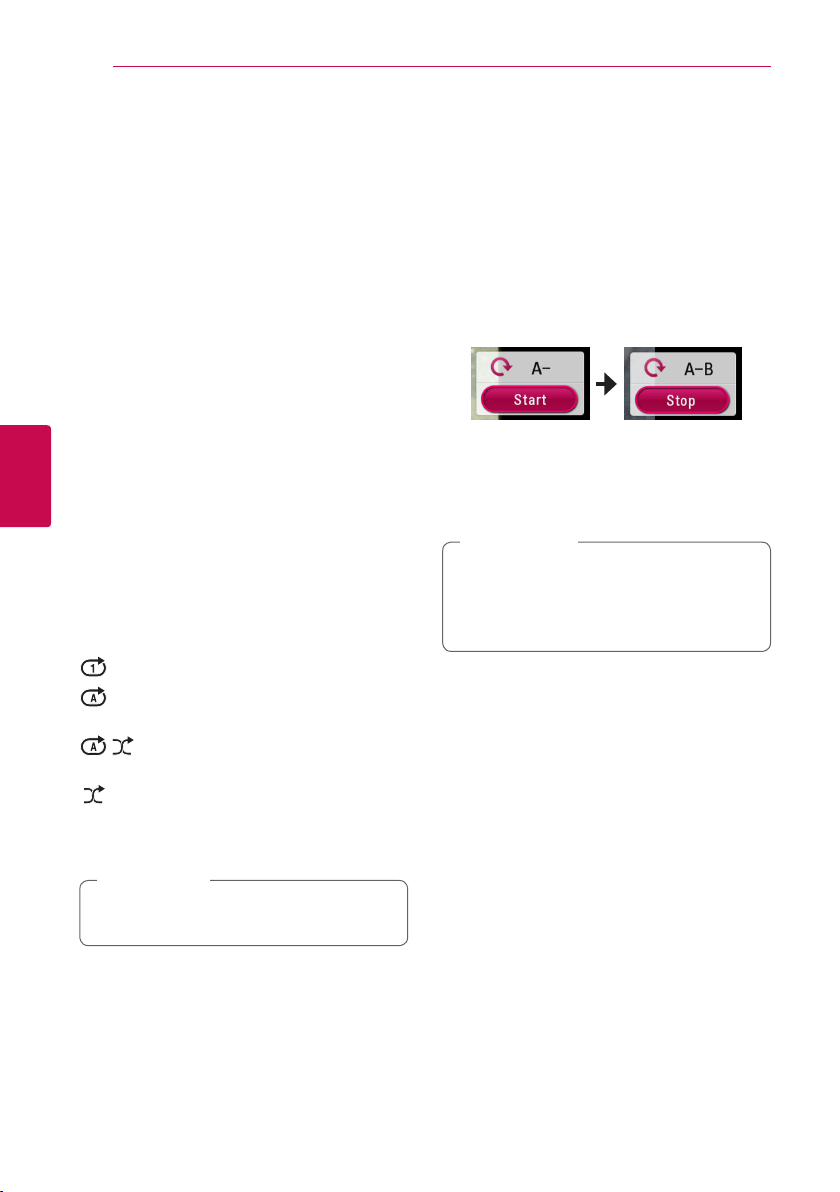
Obsługa38
Odtwarzanie zaawansowane
Odtwarzanie powtarzane
uy
Pliki wideo
Podczas odtwarzania, naciskaj przycisk REPEAT
(h), aby wybrać odpowiedni tryb powtarzania.
A-B – Wybrany fragment, będzie powtarzany w
sposób ciągły.
Tytuł – Aktualny tytuł będzie odtwarzany
wielokrotnie.
Wszystko – Wszystkie utwory lub pliki będą
odtwarzane wielokrotnie.
Wył. – Umożliwia powrót do standardowego
odtwarzania.
4
Obsługa
Aby powrócić do normalnego odtwarzania ,
naciśnij przycisk CLEAR.
Pliki muzyczne
Podczas odtwarzania, naciskaj przycisk REPEAT
(h) wielokrotnie, aby wybrać odpowiedni tryb
powtarzania.
– Bieżący plik będzie odtwarzany wielokrotnie.
– Wszystkie pliki będą odtwarzane
wielokrotnie.
– Wszystkie pliki będą odtwarzane
wielokrotnie w losowej kolejności.
–Pliki będą odtwarzane w losowej kolejności.
Aby powrócić do normalnego odtwarzania ,
naciśnij przycisk CLEAR.
Uwaga
,
Ta funkcja może nie działać w przypadku
niektórych tytułów.
Powtarzanie określonego fragmentu
y
Ten odtwarzacz może powtarzać wybrany przez
Ciebie fragment.
1. Podczas odtwarzania naciśnij przycisk REPEAT
(h).
2. Wybierz [A-B] i naciśnij ENTER (b).
3. Naciśnij ENTER (b) na początku fragmentu
który chcesz powtarzać.
4. Naciśnij ENTER (b) na końcu fragmentu.
Wybrany przez ciebie fragment, będzie
powtarzany w sposób ciągły.
5. Aby powrócić do normalnego odtwarzania ,
naciśnij przycisk CLEAR.
Uwaga
,
yNie możesz wybrać fragmentu krótszego niż
3 sekundy.
yTa funkcja może nie działać w przypadku
niektórych tytułów.
Odtwarzanie od wybranego czasu
y
1. Podczas odtwarzania naciśnij przycisk INFO/
MENU (m).
2. Wybierz [Opcja] za pomocą
ENTER (b).
3. Wybierz opcję [Czas], po czym wprowadź
żądany czas rozpoczęcia w godzinach, minutach
i sekundach, od lewej do prawej strony.
Na przykład, aby znaleźć scenę po czasie 2
godziny, 10 minut i 20 sekund, wprowadź
“21020”.
Naciśnij
do tyłu o 60 sekund.
4. Naciśnij ENTER (b) aby rozpocząć odtwarzanie
od wybranego czasu.
aby przeskoczyć do przodu lub
A/D
A/D
, i naciśnij

Uwaga
,
yTa funkcja może nie działać w przypadku
niektórych tytułów.
yFunkcja ta może nie działać w zależności od
typu pliku i możliwości serwera DLNA.
Wybór języka napisów
y
1. Podczas odtwarzania naciśnij przycisk INFO/
MENU (m).
2. Wybierz [Opcja] za pomocą
ENTER (b).
3. Przy pomocy
4. Użyj
A/D
Naciskając ENTER (b), możesz ustawić różne
opcje napisów.
5. Naciśnij BACK (1), aby wyjść z menu
ekranowego.
Uwaga
,
Można wybrać opcję napisów [Napis] w menu
ekranowym naciskając przycisk SUBTITLE.
wybierz opcję [Napis].
W/S
aby wybrać żądany język napisów.
A/D
, i naciśnij
Słuchanie różnych ścieżek audio
y
1. Podczas odtwarzania naciśnij przycisk INFO/
MENU (m).
2. Wybierz [Opcja] za pomocą
ENTER (b).
3. Przy pomocy
4. Użyj
A/D
kanał audio.
Uwaga
,
Natychmiast po włączeniu dźwięku, może
być niewielkie przesunięcie pomiędzy
wyświetlaczem a dźwiękiem.
wybierz opcję [Audio].
W/S
aby wybrać żądany język, utwór lub
A/D
, i naciśnij
Obsługa 39
Zmienianie współczynnika kształtu obrazu TV
y
Możesz zmienić współczynnik proporcji obrazu TV
w podczas odtwarzania.
1. Podczas odtwarzania naciśnij przycisk INFO/
MENU (m).
2. Wybierz [Opcja] za pomocą
ENTER (b).
3. Przy pomocy
TV].
4. Użyj
A/D
5. Naciśnij BACK (1), aby wyjść z menu
ekranowego.
Uwaga
,
Nawet jeżeli zmienisz wartość opcji [Wsp.
obrazu TV] w menu ekranowym, opcja [Wsp.
obrazu TV] w menu [Ustawienia] nie będzie
zmieniona.
wybierz opcję [Wsp.obrazu
W/S
aby wybrać żądaną opcję.
A/D
, i naciśnij
Zmienianie strony kodowej napisów
y
Jeżeli napisy nie są wyświetlane poprawnie, możesz
zmienić stronę kodu napisów, aby wyświetlać plik z
napisami poprawnie.
1. Podczas odtwarzania naciśnij przycisk INFO/
MENU (m).
2. Wybierz [Opcja] za pomocą
ENTER (b).
3. Przy pomocy
kodowa].
4. Użyj
A/D
wybierz opcję [Strona
W/S
aby wybrać żądaną stronę kodową.
A/D
, i naciśnij
4
Obsługa
5. Naciśnij BACK (1), aby wyjść z menu
ekranowego.

Obsługa40
Zmienianie trybu obrazu
y
Możesz zmienić opcję [Tryb obrazu] w czasie
odtwarzania.
1. Podczas odtwarzania naciśnij przycisk INFO/
MENU (m).
2. Wybierz [Opcja] za pomocą
ENTER (b).
3. Przy pomocy
obrazu].
4. Użyj
A/D
5. Naciśnij BACK (1), aby wyjść z menu
ekranowego.
Ustawianie opcji [Us. użyt.]
1. Podczas odtwarzania naciśnij przycisk INFO/
MENU (m).
2. Wybierz [Opcja] za pomocą
4
Obsługa
ENTER (b).
3. Przy pomocy
obrazu].
4. Użyj
A/D
naciśnij ENTER (b).
wybierz opcję [Tryb
W/S
aby wybrać żądaną opcję.
wybierz opcję [Tryb
W/S
aby wybrać opcję [Us. użyt.] i
A/D
A/D
, i naciśnij
, i naciśnij
Wyświetlanie informacji o zawartości
y
Urządzenie może wyświetlić informację o
zawartości.
1. Wybierz plik za pomocą
2. Naciśnij INFO/MENU (m) aby wyświetlić menu
opcji.
Na ekranie pojawia się informacja o pliku.
W czasie odtwarzania lmu możesz wyświetlić
informację o pliku, naciskając POP UP.
Uwaga
,
Wyświetlona na ekranie informacja może
nie odpowiadać rzeczywistej informacji o
zawartości.
W/S/A/D
.
Zmienianie widoku listy zawartości
yui
Możesz zmienić widok listy zawartości w menu
[SmartShare].
Naciskaj wielokrotnie przycisk czerwony (R).
5. Użyj
W/S/A/D
obrazu].
Wybierz opcję [Domyślny], a następnie
naciśnij ENTER (b) aby wyzerować wszystkie
ustawienia video.
6. Użyj
W/S/A/D
i naciśnij ENTER (b) aby zakończyć ustawienia.
aby zmienić opcje [Tryb
aby wybrać opcję [Zamknij]

Obsługa 41
Wybieranie pliku z napisami
y
Jeżeli nazwa pliku z napisami jest inna niż nazwa
pliku z lmem, musisz wybrać plik z napisami w
menu [Film] przed rozpoczęciem odtwarzania
lmu.
1. Przy pomocy
[Film] wybierz plik z napisami, który ma być
odtworzony.
2. Naciśnij przycisk ENTER (b).
Naciśnij ENTER (b) ponownie, aby odznaczyć
plik z napisami. Wybrany plik z napisami będzie
wyświetlany w czasie odtwarzania lmu.
yJeśli naciśniesz Z (Zatrzymaj) podczas
odtwarzania, wybór napisów zostanie
anulowany.
yFunkcja ta nie jest dostępna dla odtwarzania
pliku z serwera za pośrednictwem sieci
domowej.
Uwaga
,
W/S/A/D
w menu
Słuchanie muzyki w czasie pokazu slajdów
i
Możesz wyświetlać zdjęcia w czasie słuchania
muzyki.
1. W trakcie wyświetlania zdjęcia na pełnym
ekranie, naciśnij INFO/MENU (m) aby
wyświetlić menu opcji.
2. Wybierz [Opcja] za pomocą
ENTER (b).
3. Użyj
i naciśnij ENTER (b) w celu wyświetlenia menu
[Wybór muzyki].
4. Użyj
ENTER (b).
Dostępne urządzenie może różnić się w
zależności od lokalizacji bieżącego pliku obrazu.
Lokalizacja zdjęcia
5. Użyj
być odtwarzany.
aby wybrać opcję [Wybór muzyki]
W/S
aby wybrać kategorię i naciśnij
W/S
USB USB
MTP MTP
Serwer mediów Serwer mediów
aby wybrać plik lub folder który ma
W/S
, i naciśnij
A/D
Dostępne
urządzenie
4
Obsługa
Wybierz g i naciśnij ENTER (b) aby wyświetlić
wyższy katalog.
Uwaga
,
Podczas wybierania pliku dźwiękowego z
serwera, wybór folderu jest niedostępny.
Dostępny jest tylko wybór pliku.
6. Użyj D aby wybrać [OK], i naciśnij ENTER (b)
aby zakończyć wybieranie muzyki.

Obsługa42
Korzystanie z radia
Upewnij się, że antena jest podłączona.
(Patrz strona 17)
Słuchanie radia
1. Naciskaj FUNCTION, aż w okienku wyświetlacza
pojawi się TUNER (FM). Wybrana zostanie
ostatnio słuchana stacja.
2. Naciśnij i przytrzymaj przycisk TUNING (-/+) na
około dwie sekundy, aż częstotliwość zacznie
się zmieniać. Przeszukiwanie zatrzymuje się
po znalezieniu stacji. Lub naciskaj wielokrotnie
TUNING (-/+).
3. Wyreguluj głośność, obracając pokrętło
znajdujące się na przednim panelu lub
naciskając VOL (+/-) na pilocie.
4
Zapisywanie stacji radiowych
Obsługa
Można zapisać 50 stacji dla pasma FM.
Przed rozpoczęciem strojenia należy upewnić się,
że głośność nie jest ustawiona na zbyt wysokim
poziomie.
1. Naciskaj FUNCTION, aż w okienku wyświetlacza
pojawi się TUNER (FM).
2. Wybierz żądaną częstotliwość, naciskając
TUNING (-/+).
3. Naciśnij ENTER (b), w okienku wyświetlacza
zacznie migać numer.
4. Przy pomocy PRESET (-/+) można wybrać
dowolny numer dla zapamiętywanej stacji.
5. Naciśnij ENTER (b). Stacja jest zapisana.
6. Powtórz kroki 2 do 5 w celu zaprogramowania
innych stacji.
Usuwanie zapisanej stacji
1. Przy pomocy PRESET (-/+) wybierz numer stacji,
którą chcesz usunąć.
2. Naciśnij CLEAR, w okienku wyświetlacza zacznie
migać numer.
3. Naciśnij ponownie CLEAR, aby usunąć wybraną
stację.
Usuwanie wszystkich zapisanych stacji
Naciśnij i przytrzymaj CLEAR przez dwie sekundy.
Pojawi się „ERASE ALL”. Naciśnij ponownie przycisk
CLEAR. Następnie zostaną usunięte wszystkie
zapisane stacje.
Polepszenie słabego odbioru stacji FM
Naciśnij przycisk B (niebieski) (MONO/STEREO) na
pilocie. Tryb odbioru radia zmieni się ze stereo na
mono, zazwyczaj powoduje to poprawę jakości
odbioru.
Patrz informacje na temat stacji radiowej
Tuner FM wyposażony jest w Radio Data System
(RDS). Pokazuje informacje na temat słuchanej stacji
radiowej. Naciśnij kilkakrotnie przycisk RDS, aby
przejść przez różne typy danych:
(Nazwa programu) W oknie wyświetlacza
PS
pojawi się nazwa stacji.
(Rozpoznawanie typu programu)
PTY
W oknie wyświetlacza pojawi się typ
programu (np. jazz, wiadomości).
(Tekst radiowy) Komunikat tekstowy
„text” zawiera specjalne informacje
RT
nadawane przez daną stację radiową.
Ten tekst może przewijać się na
wyświetlaczu.
(Czas kontrolowany przez kanał)
CT
Wyświetlanie daty i godziny nadawanej
przez stacje.

Obsługa 43
LG AV Remote
Możesz sterować tym odtwarzaczem za pomocą
swojego iPhone lub telefonu z systemem Android
poprzez swoją sieć domową. Ten odtwarzacz i
twój telefon muszą być podłączone do twojego
urządzenia sieci bezprzewodowej, takiego jak
punkt dostępu. Odwiedź “Apple iTunes” lub “Google
Android Market (Google Play Store)” aby uzyskać
szczegółowe informacje na temat “LG AV Remote”.
Prywatny tryb dźwięku
Pobierając na swój smartfon lub tablet aplikację “LG
AV Remote” możesz podłączać swoje urządzenia
i cieszyć się na nich dźwiękiem ze swojego
odtwarzacza.
Funkcja ta przesyła sygnał wideo do telewizora
przez HDMI i sygnał dźwiękowy do smartfonu
lub tabletu przez Wi-Fi. Aby uzyskać szczegółowe
informacje, patrz aplikacja ”LG AV Remote”.
Korzystanie z technologii BLUETOOTH®
Informacje o BLUETOOTH
Bluetooth to technologia komunikacji
bezprzewodowej krótkiego zasięgu.
Może dojść do przerwania dźwięku, jeżeli wystąpią
zakłócenia od innych fal elektronicznych, które
pracują na tej samej częstotliwości lub po
połączeniu urządzeń bluetooth w sąsiadujących
pomieszczeniach.
Łączenie indywidualnych urządzeń w
bezprzewodowej technologii Bluetooth nie
wiąże się z żadnymi opłatami. Telefon komórkowy
z technologią bezprzewodową Bluetooth może
być obsługiwany przez Cascade, jeżeli połączenie
było nawiązane przez technologię bezprzewodową
Bluetooth.
Dostępne urządzenia: Telefon komórkowy, MP3,
Laptop, PDA itp.
Profile BLUETOOTH
W celu korzystania z technologii bezprzewodowej
Bluetooth, urządzenia te muszą obsługiwać
niektóre profile. To urządzenie jest kompatybilne z
następującymi profilem.
A2DP (zaawansowany profil dystrybucji audio)
4
Obsługa

Obsługa44
Słuchanie muzyki zapisanej na urządzeniach BLUETOOTH
Łączenie twojej jednostki z
urządzeniem BLUETOOTH
Przed rozpoczęciem procedury parowania, upewnij
się że tryb Bluetooth został włączony w urządzeniu
Bluetooth. Patrz instrukcja obsługi urządzenia
Bluetooth. Po wykonaniu operacji parowania, nie
musi ona być wykonywana ponownie.
1. Wybierz funkcje Bluetooth za pomocą
FUNCTION (P).
W oknie wyświetlacza pojawia się “BT READY”.
2. Włącz urządzenie Bluetooth i wykonaj operacje
parowania. W czasie szukania tej jednostki za
pomocą urządzenia Bluetooth, może pojawić
się na jego ekranie lista znalezionych urządzeń
w zależności od jego typu. Twoja jednostka jest
4
Obsługa
wyświetlana jako “LG HTS (XX:XX)”.
3. “PAIRED” pojawia się w oknie wyświetlacza, jeżeli
urządzenie to zostanie pomyślnie połączone z
urządzeniem Bluetooth.
Uwaga
,
yW zależności od typu urządzenia
Bluetooth, są różne sposoby parowania. W
razie potrzeby wprowadź kod PIN (0000).
yXX:XX to ostatnie cztery znaki adresu
Bluetooth. Jeśli na przykład adres
Bluetooth urządzenia to 9C:02:98:4A:F7:08,
na urządzeniu Bluetooth wyświetli się „LG
HTS (F7:08)”.
4. Słuchanie muzyki.
Aby odtworzyć muzykę zapisaną na twoim
urządzeniu Bluetooth, patrz instrukcja obsługi
tego urządzenia.
Uwaga
,
Jeżeli zmienisz funkcję jednostki, funkcja
Bluetooth jest rozłączana, wykonaj parowanie
ponownie.
Uwaga
,
yPodczas korzystania z technologii
Bluetooth, urządzenie zewnętrzne
Bluetooth musi znajdować się jak najbliżej i
odległość tą należy zachować.
Jednakże połączenie może nie działać
prawidłowo w następujących przypadkach:
-Pomiędzy jednostką a urządzeniem
zewnętrznym Bluetooth znajduje się
przeszkoda.
-W pobliżu znajduje się urządzenie
korzystające z tej samej częstotliwości,
co Bluetooth jak np. sprzęt medyczny,
kuchenka mikrofalowa lub sieć
bezprzewodowa LAN.
yPo ponownym uruchomieniu urządzenia
należy jeszcze raz połączyć urządzenie
Bluetooth.
yJeżeli po wybraniu innych funkcji,
Bluetooth zostanie wybrany ponownie,
połączenie może zostać utracone. Aby
korzystać z tej funkcji, należy ponownie
zestawić połączenie Bluetooth.
yDźwięk może być przerwany na skutek
zakłócenia połączenia przez inne fale
elektroniczne.
yNie można sterować urządzeniem
Bluetooth za pomocą tego urządzenia.
yParowanie jest ograniczone tylko
do jednego urządzenia Bluetooth
przypadającego na jedno urządzenie,
natomiast multiparowanie nie jest
obsługiwane.
yW zależności od typu urządzenia, w
niektórych przypadkach użycie funkcji
Bluetooth może okazać się niemożliwe.
yMożna korzystać z połączenia
bezprzewodowego do połączenia telefonu,
odtwarzacza MP3, notebooka, itp.
yIm większa jest odległość pomiędzy
jednostką a urządzeniem Bluetooth, tym
niższa jest jakość dźwięku.
yPołączenie Bluetooth zostanie rozłączone,
gdy jednostka zostanie wyłączona lub
urządzenie zewnętrzne Bluetooth znajdzie
się za daleko.
yJeżeli połączenie Bluetooth zostanie
rozłączone, należy jest uruchomić
ponownie.
yGdy Bluetooth nie jest połączony, w
okienku wyświetlacza pojawia się “BT
READY”.

Obsługa 45
LG Sound Sync
Możesz sterować niektórymi funkcjami tego
urządzenia za pomocą pilota do swojego telewizora
z LG Sound Sync. Jest kompatybilne z telewizorem
LG, który obsługuje LG Sound Sync. Upewnij się, że
na telewizorze jest logo LG Sound Sync.
Funkcje możliwe do sterowania przy pomocy pilota
telewizora LG: zwiększanie/zmniejszanie głośności,
wyciszanie
Szczegóły na temat funkcji LG Sound Sync patrz
instrukcja obsługi telewizora.
Uwaga
,
yW czasie użytkowania LG Sound Sync
możesz również korzystać z pilota zdalnego
sterowania tego urządzenia. Ponowne
użycie pilota od telewizora spowoduje
zsynchronizowanie tego urządzenia
z telewizorem.
yW przypadku nieudanego połączenia,
sprawdź stan telewizora i wyłącz go.
yW przypadku stosowania LG Sound
Sync sprawdź stan tego urządzenia oraz
połączenia w poniższych przypadkach.
-Wyłącz urządzenie.
-Zmiana funkcji na inną.
-Rozłączenie połączenia
bezprzewodowego spowodowanego
zakłóceniami lub odległością.
yUrządzenie to nie obsługuje LG Sound
Sync (optyczne) przy pomocy połączenia
optycznego.
1. Włącz zasilanie urządzenia, naciskając na pilocie
przycisk 1 (Zasilanie).
2. Wybierz funkcję LG TV za pomocą przycisku
FUNCTION na pilocie lub F na urządzeniu.
3. Ustaw wyjście dźwięku telewizora, aby słuchać
dźwięku przez niniejsze urządzenie:
menu ustawień telewizora [ [Dźwięk] [
[Wyjście dźwięku telewizora] [ [LG Sound
Sync (Optyczny)]
W oknie wyświetlacza pojawi się „PAIRED” na
około 3 sekundy, następnie „LG TV” w przypadku
normalnego połączenia pomiędzy niniejszym
urządzeniem a telewizorem.
Uwaga
,
yJeżeli wyłączysz urządzenie bezpośrednio
za pomocą przycisku 1 (zasilanie),
synchronizacja LG Sound Sync
(bezprzewodowa) zostanie rozłączona. Aby
ponownie korzystać z tej funkcji, należy
ponownie połączyć telewizor oraz niniejsze
urządzenie.
yMenu ustawień telewizora różni się
w zależności od modelu.
yW przypadku wybrania funkcji Sound
Sync nastąpi rozłączenie technologii
bezprzewodowej Bluetooth z urządzeniem.
4
Obsługa

Obsługa46
Korzystanie z Premium
Możesz korzystać z różnorodnych usług zawartości
za pośrednictwem Internetu przy pomocy usługi
Premium.
1. Sprawdź podłączenie sieci oraz ustawienia
(strona 17).
2. Naciśnij HOME ( ).
3. Wybierz [Premium] za pomocą
ENTER (b).
A/D
, i naciśnij
4. Wybierz usługę on-line za pomocą
, i naciśnij ENTER (b).
D
4
Obsługa
Uwaga
,
yAby uzyskać szczegółowe informacje o
poszczególnych usługach, skontaktuj się
z ich dostawcą lub odwiedź ich stronę
wsparcia.
yZawartość usługi Premium oraz informacji
powiązanych w tym interfejsu użytkownika
może ulec zmianie. Aby uzyskać najbardziej
aktualne informacje należy wejść na stronę
internetową każdego z serwisów.
yUżywanie Premium za pośrednictwem
bezprzewodowego połączenia
sieciowego, może skutkować niewłaściwą
prędkością transmisji na skutek zakłóceń
z urządzeń gospodarstwa domowego
wykorzystujących fale radiowe.
yPrzy pierwszym uruchamianiu funkcji
[Premium] pojawi się okienko wyboru kraju.
yJeśli chcesz zmienić ustawienie kraju,
przejdź do [Ustawienia] > [SIEĆ] >
[Ustawienia Smart Service] > [Ustawienia
krajowe]. Wybierz [Ręcznie] i naciśnij ENTER
(b) na menu [Ustawienia krajowe].
W/S/A/

Rozwiązywanie problemów 47
Rozwiązywanie problemów
Ogólne
Objaw Przyczyna i rozwiązanie
Zasilanie nie włącza się. yWłóż pewnie wtyczkę do ściennego gniazdka zasilania.
Podłączona pamięć USB nie
została rozpoznana.
Nie można odtworzyć plików
muzycznych/ze zdjęciami/z
lmem.
Pilot nie działa poprawnie. yPilot zdalnego sterowania nie jest skierowany na czujnik znajdujący
Gdy odtwarzacz jest
podłączony, ale zasilanie nie
włącza się ani nie wyłącza się.
Urządzenie nie działa
normalnie.
ySpróbuj użyć innego kabla USB, niektóre kable USB mogą nie
obsługiwać natężenia prądu koniecznego dla normalnej pracy
urządzeń USB.
yJeżeli korzystasz z przedłużacza USB lub koncentratora USB hub,
urządzenie USB może nie być rozpoznane.
yUrządzenie zewnętrzne USB, które wymaga instalacji dodatkowego
oprogramowania przy podłączaniu do komputera, nie będzie
obsługiwane.
yUrządzenie obsługuje tylko pamięć USB Flash i zewnętrzny dysk
twardy USB w formacie FAT32 lub NTFS.
yPliki nie są nagrane w formacie, który urządzenie może odtworzyć.
yTo urządzenie nie obsługuje kodeków pliku lmu.
się w urządzeniu.
yPilot zdalnego sterowania znajduje się za daleko od urządzenia.
yNa drodze pomiędzy pilotem a urządzeniem znajduje się przeszkoda.
yBaterie w pilocie są wyczerpane.
Możesz zresetować urządzenie w następujący sposób:
yOdłącz kabel zasilający, odczekaj przynajmniej pięć sekund i podłącz
go ponownie.
5
Rozwiązywanie problemów

Rozwiązywanie problemów48
Sieć
Objaw Przyczyna i rozwiązanie
Usługi przesyłania nagrań
(takie jak YouTube™, etc.) są
często zatrzymywane w czasie
odtwarzania w celu
„buforowania”.
Serwery mediów nie są
wyświetlane na liście urządzeń.
Nie można podłączyć
odtwarzacza do punktu
dostępowego lub routera
bezprzewodowego LAN.
Punk dostępowy nie jest
wyświetlony na liście „Nazwa
punktu dostepowego”.
5
Rozwiązywanie problemów
yTwoje łącze może nie być wystarczająco szybkie do usług przesyłania
nagrań. Skontaktuj się z dostawcą Internetu (ISP) i zalecane jest
zwiększenie szybkości połączenia.
yNa Twoim serwerze mediów jest włączone oprogramowanie rewall
lub antywirusowe. Wyłącz pracujące na komputerze lub serwerze
mediów oprogramowanie rewall lub antywirusowe.
yOdtwarzacz nie jest podłączony do sieci lokalnej, do której jest
podłączony serwer mediów.
yKomunikacja bezprzewodowa może być zakłócona przez urządzenia
gospodarstwa domowego, używające częstotliwości radiowych.
Odsuń odtwarzacz od nich.
yPunkt dostępowy lub router bezprzewodowy LAN mogą nie rozsyłać
swojego identykatora SSID. Ustaw swój punkt dostępowy za
pośrednictwem komputera tak, aby rozsyłał swój SSID.
yTwoje urządzenie sieciowe, takie jak punkt dostępowy nie może
ustawić częstotliwości i kanału obsługiwanych przez ten odtwarzacz.
Spróbuj ustawić zakres częstotliwości i kanał urządzenia sieciowego.

Rozwiązywanie problemów 49
Obraz
Objaw Przyczyna i rozwiązanie
Nie ma obrazu. yWybierz odpowiednie wejście video telewizora tak, aby obraz
Pojawiają się zakłócenia obrazu. yOdtwarzasz plik nagrany w systemie koloru innym niż system
pochodzący z urządzenia pojawił się na ekranie.
yPodłącz pewnie kabel wideo.
ySprawdź, czy [Ust. koloru HDMI] w menu konguracji [Ustawienia] jest
ustawiony na właściwą pozycję, zgodną z Twoim złączem wideo.
yTwój telewizor może nie obsługiwać ustawionej w odtwarzaczu
rozdzielczości. Zmień na rozdzielczość akceptowaną przez Twój
telewizor.
yZłącze HDMI OUT odtwarzacza jest podłączone do urządzenia DVI,
które nie obsługuje ochrony praw autorskich.
Twojego telewizora.
yUstaw rozdzielczość, którą akceptuje Twój telewizor.
Dźwięk
Objaw Przyczyna i rozwiązanie
Nie ma dźwięku lub jest on
zniekształcony.
yUrządzenie jest w trybie skanowania, zwolnionego tempa lub
włączona jest pauza.
yGłośność jest niska.
ySprawdź połączenie kabla głośnika. (strona 13)
5
Rozwiązywanie problemów
Wsparcie klienta
Możesz aktualizować oprogramowanie odtwarzacza w celu polepszenia pracy urządzenia i/ lub dodania
nowych funkcji. Aby pobrać najnowsze oprogramowanie dla tego odtwarzacza (jeżeli miały miejsce
uaktualnienia), prosimy odwiedzić stronę http://www.lg.com lub skontaktować się z Centrum Obsługi Klienta
LG Electronics.
INFORMACJA DOTYCZĄCA OPROGRAMOWANIA OPEN SOURCE
Zawarty w tym produkcie kod źródłowy podlegający licencjom GPL, LGPL, MPL i innym licencjom open
source można pobrać ze strony internetowej http://opensource.lge.com.
Oprócz kodu źródłowego ze strony można pobrać warunki wszystkich wymienionych licencji, zastrzeżenia
gwarancyjne i informacje o prawach autorskich.
Firma LG Electronics może udostępnić kod źródłowy na płycie CD-ROM za opłatą pokrywającą koszty takiej
dystrybucji (w tym koszty nośników, transportu i obsługi) na wniosek przesłany na adres opensource@lge.
com. Oferta jest ważna przez okres trzech (3) lat od daty zakupu produktu.
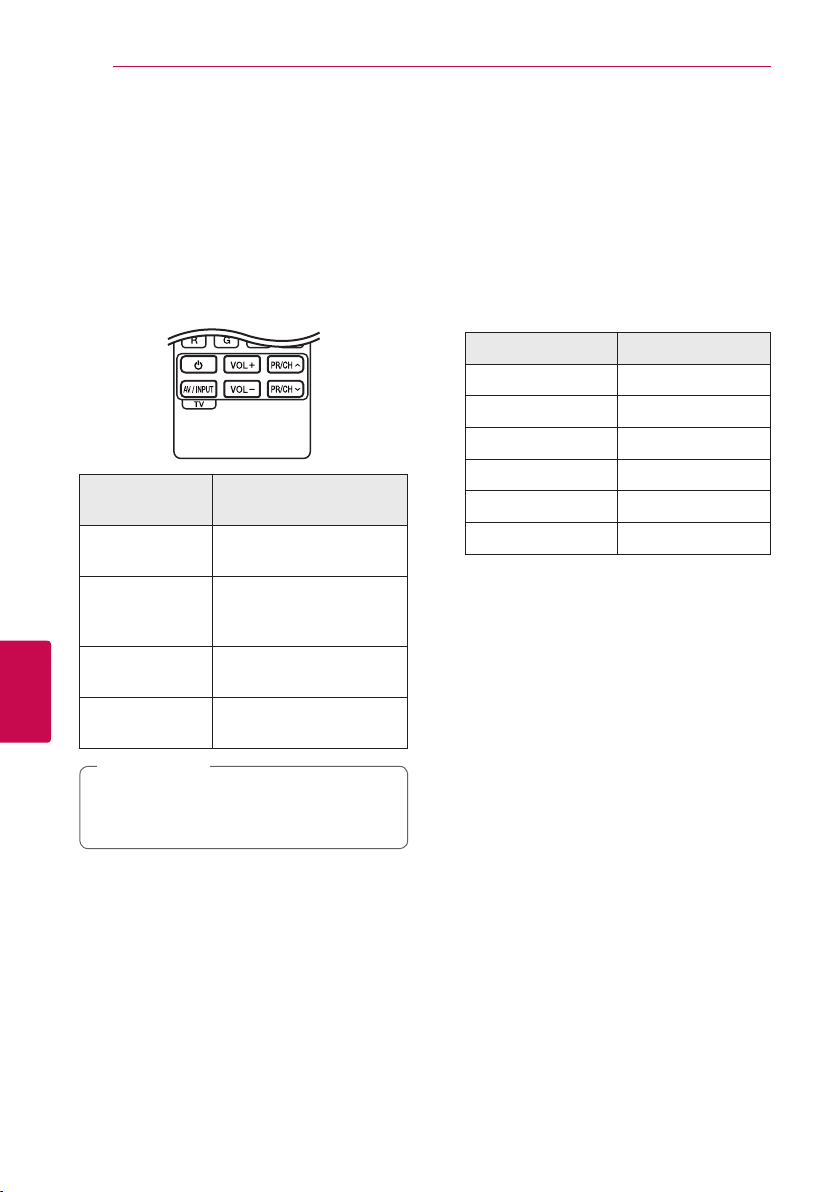
Załącznik50
Sterowanie telewizorem przy pomocy dołączonego pilota
Możesz sterować telewizorem za pomocą
poniższych przycisków.
6
Załącznik
Przez
naciśnięcie
(TV POWER)
1
AV/INPUT
VOL +/–
PR/CH
W/S
Uwaga
,
W zależności od podłączonego urządzenia, być
może nie będziesz mógł sterować telewizorem
za pomocą niektórych przycisków.
Możesz
Włącza lub wyłącza
telewizor.
Przełącza źródło wejścia
telewizora pomiędzy TV i
innymi.
Reguluje głośność
telewizora.
Przeskakuje pomiędzy
zapamiętanymi kanałami.
Konfiguracja pilota zdalnego sterowania do Twojego telewizora
Możesz sterować telewizorem za pomocą
dostarczonego pilota zdalnego sterowania.
Jeśli Twój telewizor znajduje się w poniższej tabeli,
ustaw odpowiedni kod producenta.
1. Trzymając wciśnięty przycisk 1 (TV POWER),
naciskaj przyciski numeryczne, by wybrać kod
dla Twojego telewizora (zobacz tabelę poniżej).
Producent Kod
LG 1(Domyślny), 2
Zenith 1, 3, 4
GoldStar 1, 2
Samsung 6, 7
Sony 8, 9
Hitachi 4
2. Zwolnij przycisk 1 (TV POWER), aby zakończyć
ustawianie.
W zależności od telewizora, niektóre lub wszystkie
przyciski mogą nie działać, nawet po wprowadzeniu
poprawnego kodu producenta. Po wymianie
baterii pilota, wprowadzony przez Ciebie kod może
zostać zresetowany do wartości domyślnej. Ustaw
ponownie prawidłowy kod.

Załącznik 51
Aktualizacja oprogramowania sieciowego
Informacja o uaktualnieniu sieciowym
Od czasu do czasu dla jednostek podłączonych
do sieci szerokopasmowej pojawiają się poprawki
wydajności i/lub dodatkowe właściwości lub
usługi. Jeżeli jest dostępne nowe oprogramowanie
i urządzenie jest podłączone do sieci
szerokopasmowej, odtwarzacz poinformuje Cię o
aktualizacji w następujący sposób.
Opcja 1:
1. Gdy włączysz odtwarzacz na ekranie pojawi się
menu aktualizacji.
2. Użyj przycisków
odpowiednią opcję i naciśnij ENTER (b).
A/D
aby wybrać
Ak. oprog.
Możesz aktualizować oprogramowanie
odtwarzacza w celu polepszenia pracy urządzenia
i/ lub dodania nowych funkcji. Można dokonać
aktualizacji oprogramowania przez podłączenie
urządzenia bezpośrednio do serwera aktualizacji.
Uwaga
,
yPrzed przystąpieniem do aktualizacji
oprogramowania należy odłączyć
urządzenie USB.
yPrzed przystąpieniem do aktualizacji
oprogramowania należy wyłączyć i
ponownie włączyć urządzenie.
yW czasie trwania procedury aktualizacji
oprogramowania nie wolno wyłączać
odtwarzacza, odłączać wtyczki z
gniazdka zasilania lub naciskać
dowolnego przycisku.
yJeżeli anulujesz aktualizację
oprogramowania, wyłącz zasilanie i włącz je
ponownie.
yUrządzenie to nie może być uaktualnione
do wcześniejszej wersji oprogramowania.
1. Sprawdź połączenie sieciowe i ustawienia
(strony 17).
2. Wybierz opcję [Oprogramowanie] z menu
[Ustawienia] i naciśnij ENTER (b).
3. Wybierz opcję [Aktualizuj] i naciśnij ENTER (b).
6
Załącznik
[OK] Rozpoczyna uaktualnienie
oprogramowania.
[Anuluj] Opuszcza menu aktualizacji i
pojawia się menu domowe.
Opcja 2:
Jeżeli na serwerze uaktualnień dostępne jest nowe
oprogramowanie, na dole Home menu pojawia
się ikona aktualizacji oprogramowania „Aktualizuj”.
Naciśnij niebieski przycisk (B), aby rozpocząć
aktualizację oprogramowania.
Urządzenie sprawdzi dostępność najnowszej
wersji oprogramowania.
Uwaga
,
yNaciśnięcie przycisku ENTER (b) podczas
trwania procesu sprawdzania spowoduje
zakończenie tego procesu.
yJeżeli nie ma dostępnej aktualizacji,
pojawi się wiadomość „Nie znaleziono
uaktualnienia”. Naciśnij ENTER (b) aby
powrócić do [Menu główne].
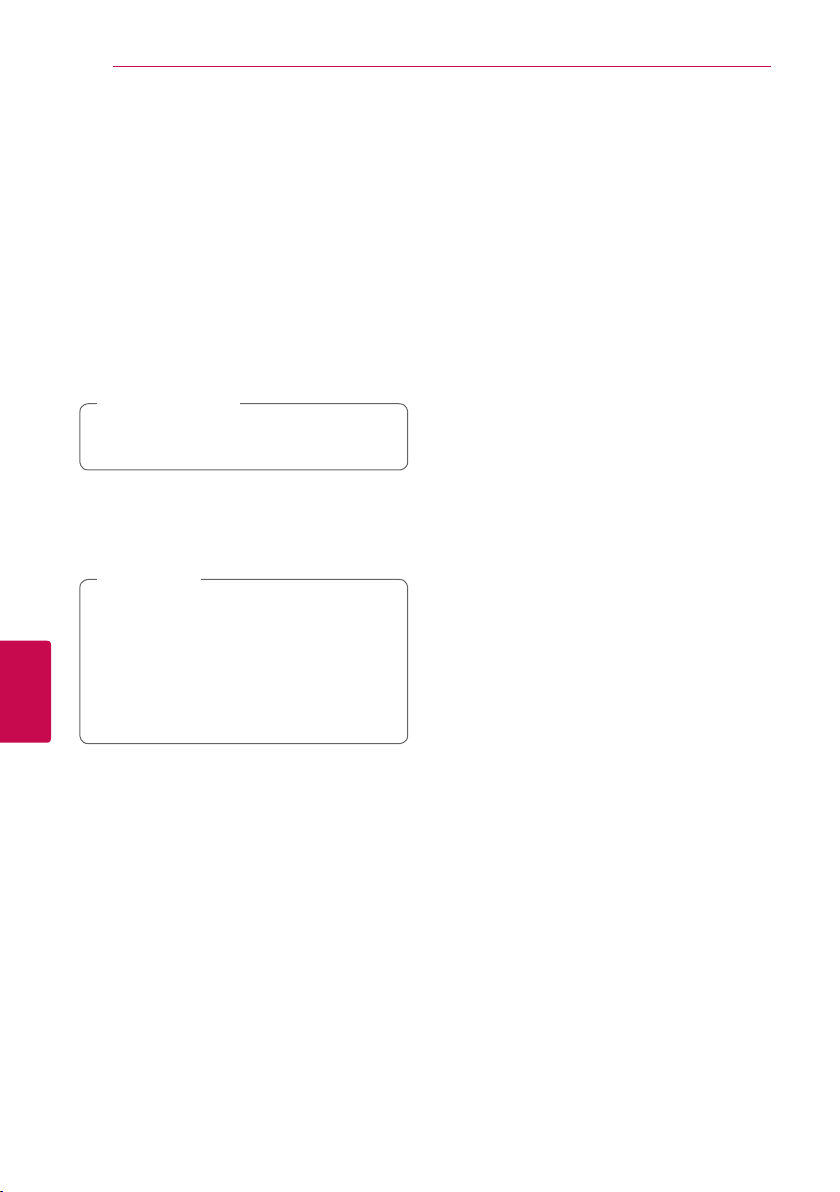
Załącznik52
4. Jeżeli jest dostępna nowsza wersja, pojawia się
komunikat “Znaleziono nowe uaktualnienie.
Proces aktualizacji zajmuje kilka minut. Czy
chcesz wykonać uaktualnienie?”.
5. Wybierz [OK], aby rozpocząć uaktualnianie.
(Wybór opcji [Anuluj] spowoduje anulowanie
procesu aktualizacji).
6. Odtwarzacz rozpocznie pobieranie z serwera
nowszej wersji oprogramowania. (Pobieranie
może potrwać kilka minut w zależności od
stanu Twojej sieci domowej.)
7. Aby następnym razem uaktualnić
oprogramowanie, całą procedurę należy
rozpocząć ponownie od początku.
Ostrożnie
>
Nie wyłączaj zasilania podczas trwania procesu
aktualizacji oprogramowania.
8. Po zakończeniu aktualizacji zasilanie wyłączy się
automatycznie w ciągu kilku sekund.
9. Włącz ponownie zasilanie. System będzie teraz
działał z nową wersją oprogramowania.
Uwaga
,
Funkcja aktualizacji oprogramowania może
nie działać prawidłowo, w zależności od
jakości połączenia z Internetem. Można także
uzyskać najnowszą wersję oprogramowania
w autoryzowanym centrum serwisowym LG
Electronics i dokonać aktualizacji odtwarzacza.
6
Załącznik
Patrz „Wsparcie klienta” na stronie 49.

Dodatkowe informacje
Wamagania pliku
Pliki filmowe
Załącznik 53
Plik
Miejsce
USB
DLNA
Plik Rozszerzenie Format kodowania
“.avi”, “.mpg”, “.mpeg”,
“.mkv”, “.mp4”, “.m4v”
(DRM free), “.vob”,
“.3gp”, “.mov”, “.tr p”,
“.m2t”, “.mpe”, “.m1v”,
“.m2v”, “.wm”, ”.v”, “.ts”,
“.dat”
“.avi”, “.mpg”, “.mpeg”,
“.mkv”, “.mp4”, “.m4v”
(DRM free), “.mov”,
“.mpe”, “.m1v”, “.m2v”,
”.v ”, “.ts”, “.dat ”
Pliki muzyczne
Plik
Miejsce
USB
DLNA
Rozszerzenie
“mp3”, “.wma”,
“.wav”, “.m4a”
(DRM free),
“.ac”, “.ogg”,
“.ai”
“mp3”, “.wma”,
“.wav”, “.m4a”
(DRM free),
“.ac”, “.ogg”
Plik
XVID, MPEG1 SS, H.264/
MPEG-4 AVC, MPEG2 PS,
MPEG2 TS, VC-1 SM
XVID, MPEG1 SS, H.264/
MPEG-4 AVC, MPEG2 PS,
MPEG2 TS, VC-1 SM
Częstotliwość
próbkowania
32 - 48 kHz (WMA),
16 - 48 kHz (MP3)
32 - 48 kHz (WMA),
16 - 48 kHz (MP3)
Format
audio
Dolby
Digital,
DTS, MP3,
WMA,
AAC, AC3
Dolby
Digital,
DTS, MP3,
WMA,
AAC, AC3
Prędkość
próbkowania
32
- 192 kbps (WMA),
32 - 320 kbps (MP3)
32
- 192 kbps (WMA),
32 - 320 kbps (MP3)
Napisy
SubRip (.srt / .txt), SAMI
(.smi), SubStation Alpha
(.ssa/.txt), MicroDVD
(.sub/.txt), VobSub (.sub),
SubViewer 1.0 (.sub),
SubViewer 2.0 (.sub/.
txt), TMPlayer (.txt), DVD
Subtitle System (.txt)
SubRip (.srt / .txt), SAMI
(.smi), SubStation Alpha
(.ssa/.txt), MicroDVD (.sub/.
txt), SubViewer 1.0 (.sub),
SubViewer 2.0 (.sub/.
txt), TMPlayer (.txt), DVD
Subtitle System (.txt)
Uwaga
Niektóre plik wav
nie są obsługiwane
przez to urządzenie.
Niektóre plik wav
nie są obsługiwane
przez to urządzenie.
6
Załącznik
Pliki ze zdjęciami
Plik
Miejsce
USB,
DLNA
Rozszerzenie
“.jpg”, “.jpeg”,
“.png”, “.gif”
Plik
Zalecane
Rozmiar
Mniej, niż 4000 x 3000 x 24 bit/piksel
Mniej, niż 3000 x 3000 x 32 bit/piksel
Uwaga
Pliki ze zdjęciami progresywne
oraz o bezstratnej kompresji nie
są obsługiwane.

Załącznik54
6
Załącznik
Uwaga
,
yNazwa pliku jest ograniczona do 180 znaków.
yMaksymalna ilość plików / folderów: Mniej niż
2000 (całkowita ilość plików i katalogów).
yW zależności od wielkości i ilości plików, może
chwilę potrwać zanim urządzenie odczyta
zawartość nośnika.
yKompatybilność pliku może się różnić w
zależności od serwera.
yPonieważ kompatybilność serwera DLNA
jest sprawdzana na środowisku serwerze
DLNA w sprzedaży wiązanej (SmartShare
PC software), wymagania pliku i funkcje
odtwarzania mogą się różnić w zależności
od serwera plików.
yWymagania pliku na stronie 53 nie zawsze
są kompatybilne. Mogą wystąpić pewne
ograniczenia z powodu właściwości pliku i
możliwości serwera.
yOdtwarzanie plików z napisami jest
dostępne tylko na serwerze mediów DLNA
utworzonym za pomocą dostarczonego z tym
odtwarzaczem oprogramowania SmartShare
PC.
yPliki z mediów przenośnych, takie jak napęd
USB, itp., na Twoim serwerze plików mogą
nie być udostęniane poprawnie.
yTo urządzenie nie obsługuje etykiet ID3 Tag,
umieszczonych w pliku MP3.
yPodany na ekranie całkowity czas odtwarzania
pliku audio może nie być prawidłowy dla
plików VBR.
yPliki wideo HD zapisane w pamięci USB 1.0/1.1
mogą nie być odtwarzanie prawidłowo. Do
odtwarzanie plików wideo HD zalecane jest
USB 2.0.
yOdtwarzacz ten obsługuje prol H.264/
MPEG-4 AVC główny, wysoki na poziomie
4.1. Plik wyższego poziomu może nie być
obsługiwany.
yOdtwarzacz ten nie obsługuje plików, które
zostały nagrane przy pomocy GMC*1 lub
Qpel*2.
*1 GMC – Global Motion Compensation
*2 Qpel – Quarter pixel
Uwaga
,
yPliki „avi” kodowane przy pomocy „WMV 9”
nie będą obsługiwane
yOdtwarzacz ten obsługuje pliki UTF-8 nawet,
jeżeli zawierają ona napisy w systemie
Unicode. Odtwarzacz ten nie obsługuje
plików z napisami w systemie Unicode.
yW zależności od typów plików lub
sposobów ich nagrywania, mogą one nie
być odtwarzane.
yPlik z lmem oraz plik z jego napisami
muszą mieć taką samą nazwę.
yPodczas próby odtwarzania pliku o
rozszerzeniu “.ts”, “.m2ts”, “.mts”, “.tp”, “.Trp” lub
“.m2t”, odtwarzacz może nie obsługiwać
plików napisów.
yPodany na ekranie całkowity czas
odtwarzania pliku muzycznego może nie
być prawidłowy dla plików VBR.
yKompatybilność kodeków Video/ Audio
może różnić się w zależności od pliku
lmowego.

O DLNA
Ten odtwarzacz ma certykat cyfrowych mediów
DLNA i może wyświetlać i odtwarzać lmy, zdjęcia
i muzykę z Twojego serwera mediów cyfrowych
kompatybilnego z DLNA (PC i sprzęt elektroniczny
powszechnego użytku).
Digital Living Network Alliance (DLNA) to międzyprzemysłowa organizacja sprzętu elektronicznego
powszechnego użytku, przemysłu komputerowego
i rm urządzeń mobilnych. Digital Living umożliwia
konsumentom łatwe dzielenie się mediami
cyfrowymi za pośrednictwem sieci domowej.
Logo certykatu DLNA umożliwia łatwe
odnalezienie produktów zgodnych z wytycznymi
współobsługiwania DLNA. To urządzenie jest
zgodnie z wytycznymi współobsługiwania v1.5.
Jeżeli do tego odtwarzacza jest podłączony PC z
uruchomionym oprogramowaniem serwera DLNA
lub inne urządzenie kompatybilne z DLNA, mogą
być wymagane pewne zmiany oprogramowania
lub innych urządzeń. Patrz instrukcje obsługi
oprogramowania lub urządzenia, aby uzyskać
szczegółowe informacje.
Wymagania systemowe
Dla odtwarzania video:
yWysokiej jakości wyświetlacz, który ma gniazda
wejściowe HDMI.
yDla niektórych treści zawartych na płytach
konieczne jest użycie wejścia DVI obsługującego
HDMI lub HUCP.
Załącznik 55
6
Załącznik

Załącznik56
Specyfikacje wyjścia audio
Gniazdo/Ustawienie
Źródło
Dolby Digital PCM 5.1ch DTS Dolby Digital
Dolby Digital Plus PCM 5.1ch DTS Dolby Digital Plus
Dolby TrueHD PCM 5.1ch DTS Dolby TrueHD
DTS PCM 2ch DTS DTS
DTS-HD PCM 2ch DTS DTS-HD
Linear PCM 2ch PCM 2ch DTS Linear PCM 2ch
Linear PCM 5.1ch PCM 5.1ch DTS Linear PCM 5.1ch
Linear PCM 7.1ch PCM 7.1ch DTS Linear PCM 7.1ch
*1 Podrzędne i interaktywne sygnały audio mogą
nie być zawarte w wyjściowym strumieniu,
jeżeli opcja [Wyjście cyfrowe] jest ustawiona na
[Auto]. (Poza kodekiem LPCM: wyjście zawsze
zawiera interaktywne i drugie źródło audio.)
*2 Ten odtwarzacz automatycznie wybiera HDMI
audio zgodne z możliwościami dekodowania
podłączonego urządzenia HDMI, nawet gdy
opcja [Wyjście cyfrowe] jest ustawiona na
[Auto].
*3
Sygnał audio jest ograniczony do 48 kHz i 5 ch,
jeżeli opcja [Wyjście cyfrowe] jest ustawiona na
[Powtórne kod. DTS].
6
Załącznik
PCM
HDMI OUT
Powtórne kod. DTS *
yJeżeli wzmacniacz nie ma możliwości obsłużenia
formatu cyfrowego wyjścia audio, wyda silny,
zniekształcony dźwięk lub w ogóle nie wyda
żadnego dźwięku.
yWielokanałowy cyfrowy dźwięk Surround, za
pośrednictwem cyfrowego łącza, jest możliwy,
tylko gdy wzmacniacz jest wyposażony w
wielokanałowy dekoder cyfrowy.
yUstawienie to nie jest dostępne dla sygnałów
wejściowych pochodzących z urządzeń
zewnętrznych.
3
Auto
*1 *
2

Znaki handlowe i licencje
Załącznik 57
Wszystkie pozostałe znaki handlowe są prawowitą
własnością ich właścicieli.
HDMI, logo HDMI i High Denition Multimedia
Interface to znaki towarowe lub zarejestrowane
znaki towarowe HDMI Licensing LLC w Stanach
Zjednoczonych i innych krajach.
Wyprodukowano na licencji Dolby Laboratories.
Dolby i symbol podwójnego D są znakami
handlowymi Dolby Laboratories.
Dla patentów DTS, sprawdź http://patents.
dts.com. Wyprodukowano pod licencją DTS
Licensing Limited. DTS, the Symbol, i DTS i the
Symbol razem są zarejestrowanymi znakami
towarowymi, i DTS Digital Surround jest znakiem
towarowym DTS, Inc. © DTS, Inc. Wszystkie prawa
zastrzeżone.
DLNA®, logo DLNA oraz DLNA CERTIFIED®
są znakami handlowymi, serwisowymi lub
certykacyjnymi rmy Digital Living Network
Alliance.
Logo Wi-Fi CERTIFIED jest znakiem certykacji WiFi Alliance.
Logo Wi-Fi jest znakiem handlowym Wi-Fi
Alliance.
Technologia bezprzewodowa Bluetooth to
system umożliwiający kontakt radiowy pomiędzy
urządzeniami elektronicznymi.
Połączenie poszczególnych urządzeń za pomocą
technologii bezprzewodowej Bluetooth
nie wiąże się z żadnymi opłatami. Telefon
komórkowy z technologią bezprzewodową
Bluetooth można obsługiwać poprzez
połączenie kaskadowe po nawiązaniu połączenia
za pomocą Bluetooth.
Znak i loga Bluetooth są własnością rmy
Bluetooth SIG, Inc., a jakiekolwiek użycie tych
znaków przez rmę LG Electronics podlega
licencji.
Pozostałe znaki towarowe i nazwy handlowe są
własnością ich prawowitych właścicieli.
6
Załącznik

Załącznik58
Specyfikacje
Ogólne (LAS655K)
Zasilacz AC Patrz główna naklejka urządzenia.
Patrz główna naklejka urządzenia.
Pobór mocy
Wymiary (szer. x wys. x gł.) Około 1066 mm x 76 mm x 53 mm
Masa netto (około) 3,3 kg
Temperatura robocza 5 °C do 35 °C (41 °F do 95 °F)
Wilgotność robocza 5 % do 90 %
Wejścia/wyjścia
HDMI OUT (video/audio) 19 pin (złącze HDMI™, typ A) x 1
DIGITAL IN (OPTICAL) 3 V (p-p), gniazdo optyczne x 1
Wzmacniacz
Łącznie 320 W
Przód 80 W x 2 (4 Ω przy 1 kHz)
Głośnik niskotonowy 160 W (3 Ω przy 70 Hz)
THD 10 %
Gotowość sieciowa: 1,5 W (jeżeli wszystkie porty sieciowe są
aktywowane).
Subwoofer bezprzewodowy (S55A1-D)
6
Załącznik
Zasilanie Patrz: główne oznaczenie umieszczone na głośniku niskotonowym.
Pobór mocy Patrz: główne oznaczenie umieszczone na głośniku niskotonowym.
Typ 1 jednodrożny głośnik
Impedancja 3 Ω
Wejściowa moc znamionowa 160 W
Maksymalna moc wejściowa 320 W
Wymiary (Szer. x Wys. x Gł.) 171 mm x 390 mm x 261 mm
Masa netto (około) 5,6 kg
System
System sygnałowy Standardowy system kolorowy TV PAL/NTSC
Port LAN Gniazdo Ethernet x 1, 10BASE-T/100BASE-TX
Bezprzewodowy LAN (antena
wewnętrzna)
Zasilanie Bus Power (USB) 5 V 0 500 mA
yProjekt i specykacje mogą ulec zmianom bez powiadomienia.
IEEE 802.11b/g/n (pasmo 2,4 GHz)

Załącznik 59
Konserwacja
Obsługa urządzenia
Wysyłanie urzadzenia
Proszę zachować oryginalne opakowanie i
materiały pakunkowe. W razie konieczności
wysłania urządzenia, w celu zapewnienia najlepszej
ochrony, zapakuj ponownie urządzenie tak jak było
zapakowane oryginalnie w fabryce.
Czyszczenie urządzenia
Odtwarzacz należy czyścić miękką szmatką. Jeżeli
powierzchnie są mocno zabrudzone, użyj miękkiej
szmatki lekko zwilżonej w roztworze delikatnego
detergentu. Nie stosuj rozpuszczalników, takich jak
alkohol, benzyna, rozcieńczalniki, ponieważ mogą
uszkodzić powierzchnię urządzenia.
Utrzymywanie czystości powierzchni
zewnętrznych
yNie używać w pobliżu urządzenia cieczy
agresywnych, takich jak środki owadobujcze.
yCzyszczenie z dużą siłą może zniszczyć
powierzchnię.
yNie pozostawiać przez dłuższy czas produktów
gumowych lub plastikowych w kontakcie z
urządzeniem.
WAŻNA INFORMACJA DOTYCZĄCA USŁUG SIECIOWYCH
Dostawca usług ponosi odpowiedzialność
za wszystkie dostarczone informacje, dane,
dokumenty, komunikacje, pobierania, pliki, tekst,
obrazy, zdjęcia, graki, lmy wideo, publikacje,
narzędzia, zasoby, oprogramowania, kody,
programy, aplety, kreatory, aplikacja, produkty i
inną zawartość (”zawartość”) oraz wszystkie usługi
i oferty („usługi”) dostarczone lub udostępnione
przez lub za pośrednictwem strony trzeciej
(„dostawca usługi”).
Dostępność do zawartości i usług dostarczanych
przez dostawcę usług za pośrednictwem
urządzenia LGE może ulec zmianie w dowolnym
czasie bez wcześniejszego powiadomienia,
włącznie z zawieszeniem, usunięciem całości lub
części zawartości lub usług.
W przypadku pytań lub problemów związanych z
zawartością lub usługami, patrz strona dostawcy
usług, aby uzyskać najświeższe informacje. Firma
LGE nie może być odpowiedzialna za obsługę
klienta związaną z usługami sieciowymi. Pytania
lub żądania o taką usługę związaną z zawartością
lub usługami należy kierować bezpośrednio do
odpowiednich dostawców zawartości lub usług.
Firma LGE nie jest odpowiedzialna za zawartości
lub usługi dostarczane przez dostawcę usług lub
za jakiekolwiek zamiany, usunięcie lub kasację tej
zawartości lub usług i nie gwarantuje dostępności
lub dostępu do takich zawartości lub usług.
6
Załącznik

